Шрифты цифр для трафаретов: Трафаретные шрифты — каталог бесплатных шрифтов, которые Вы можете скачать
Как сделать трафареты букв в word?
Вопрос о том, как сделать трафарет в программе Microsoft Word, интересует многих пользователей. Проблема в том, что найти на него вменяемый ответ на просторах интернета не так уж и просто. Если и вас интересует эта тема, вы обратились по адресу, но для начала давайте разберемся, что представляет собой трафарет.
Трафарет — это «продырявленная пластинка», по крайней мере, таково значение этого слова в точном переводе с итальянского. Кратко о том, как сделать такую «пластинку» мы расскажем во второй половине этой статьи, а непосредственно ниже мы поделимся с вами тем, как создать основу для традиционного трафарета в Ворде.
Урок: Как в Word сделать шаблон документа
Выбор шрифта
Если вы готовы серьезно заморочиться, параллельно подключив фантазию, для создания трафарета вполне можно использовать любой шрифт, представленный в стандартном наборе программы. Главное, когда он будет распечатан на бумаге, сделать перемычки — места, которые не будут вырезаться в буквах, ограниченных контуром.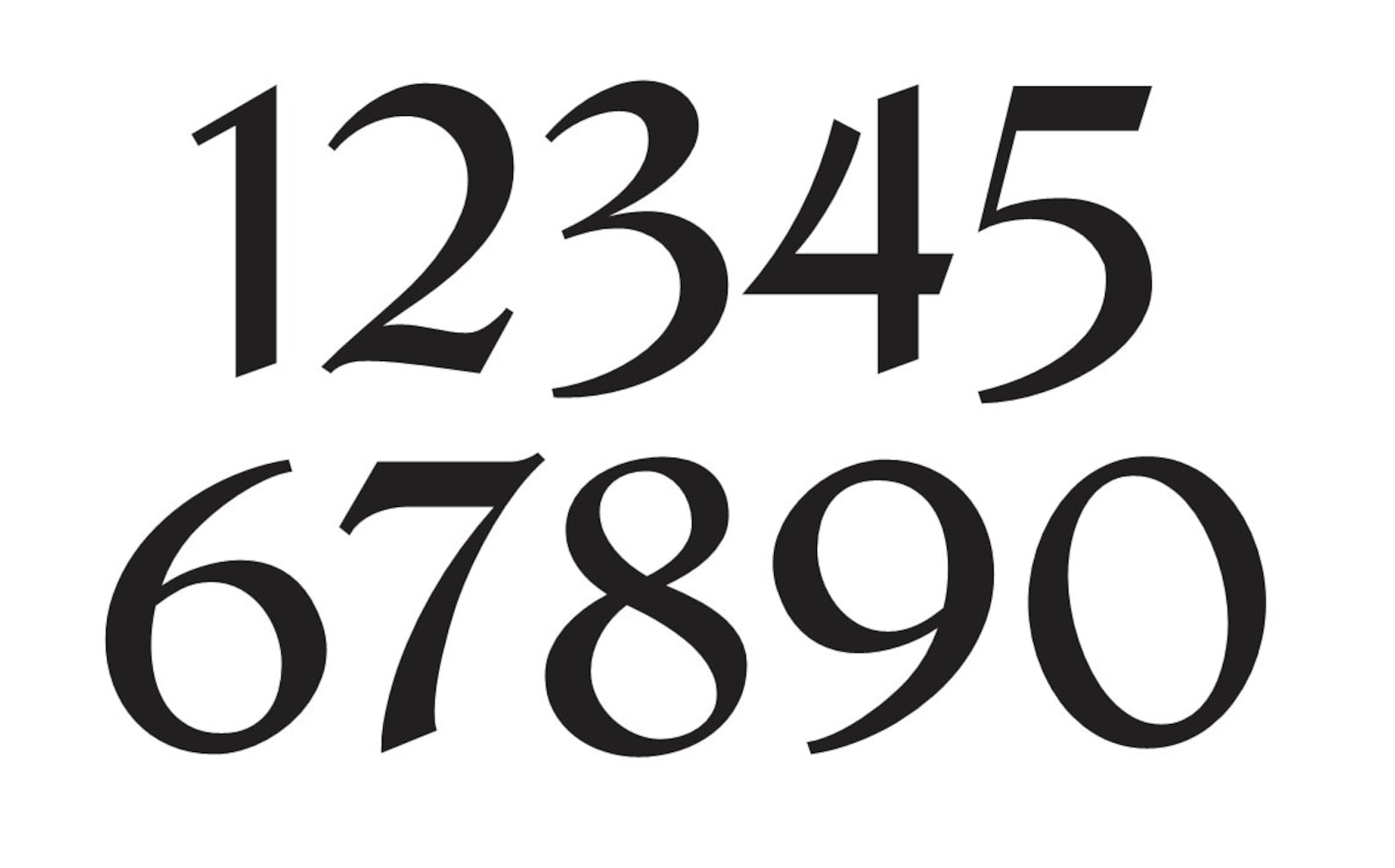
Урок: Как изменить шрифт в Ворде
Собственно, если вы готовы так попотеть над трафаретом, непонятно, зачем вам наша инструкция, так как в вашем распоряжении есть все шрифты MS Word. Выбираете понравившийся, пишите слово или набираете алфавит и печатаете на принтере, а затем вырезаете их по контуру, не забывая о перемычках.
Если же вы не готовы тратить столько сил, времени и энергии и трафарет классического вида вас вполне устраивает, наша с вами задача — найти, скачать и установить тот самый классический трафаретный шрифт. От изнурительного поиска мы готовы вас избавить — мы все нашли самостоятельно.
Шрифт Trafaret Kit Transparent полностью имитирует старые добрые советские трафареты ТШ-1 с одним приятным бонусом — помимо русского языка в нем есть еще и английский, а также ряд других символов, отсутствующих в оригинале. Скачать его можно сайта автора.
Скачать Шрифт Trafaret Kit Transparent
Установка шрифта
Чтобы загруженный вами шрифт появился в Ворде, сначала его необходимо установить в систему. Собственно, после этого он автоматически отобразится в программе. О том, как это сделать, вы можете узнать из нашей статьи.
Собственно, после этого он автоматически отобразится в программе. О том, как это сделать, вы можете узнать из нашей статьи.
Урок: Как в Word добавить новый шрифт
Создание основы для трафарета
Выберите Trafaret Kit Transparent из списка доступных в Ворде шрифтов и создайте в нем нужную надпись. Если же вам нужен алфавитный трафарет, напишите на странице документа алфавит. По необходимости можно добавить и другие символы.
Урок: Вставка символов в Word
Стандартная книжная ориентация листа в Ворде — не самое подходящее решение для создания трафарета. На альбомной странице он будет смотреться более привычно. Изменить положение страницы поможет наша инструкция.
Урок: Как сделать альбомный лист в Word
Теперь текст нужно отформатировать. Задайте подходящий размер, выберите подходящее положение на странице, установите достаточные отступы и интервалы, как между буквами, так и между словами.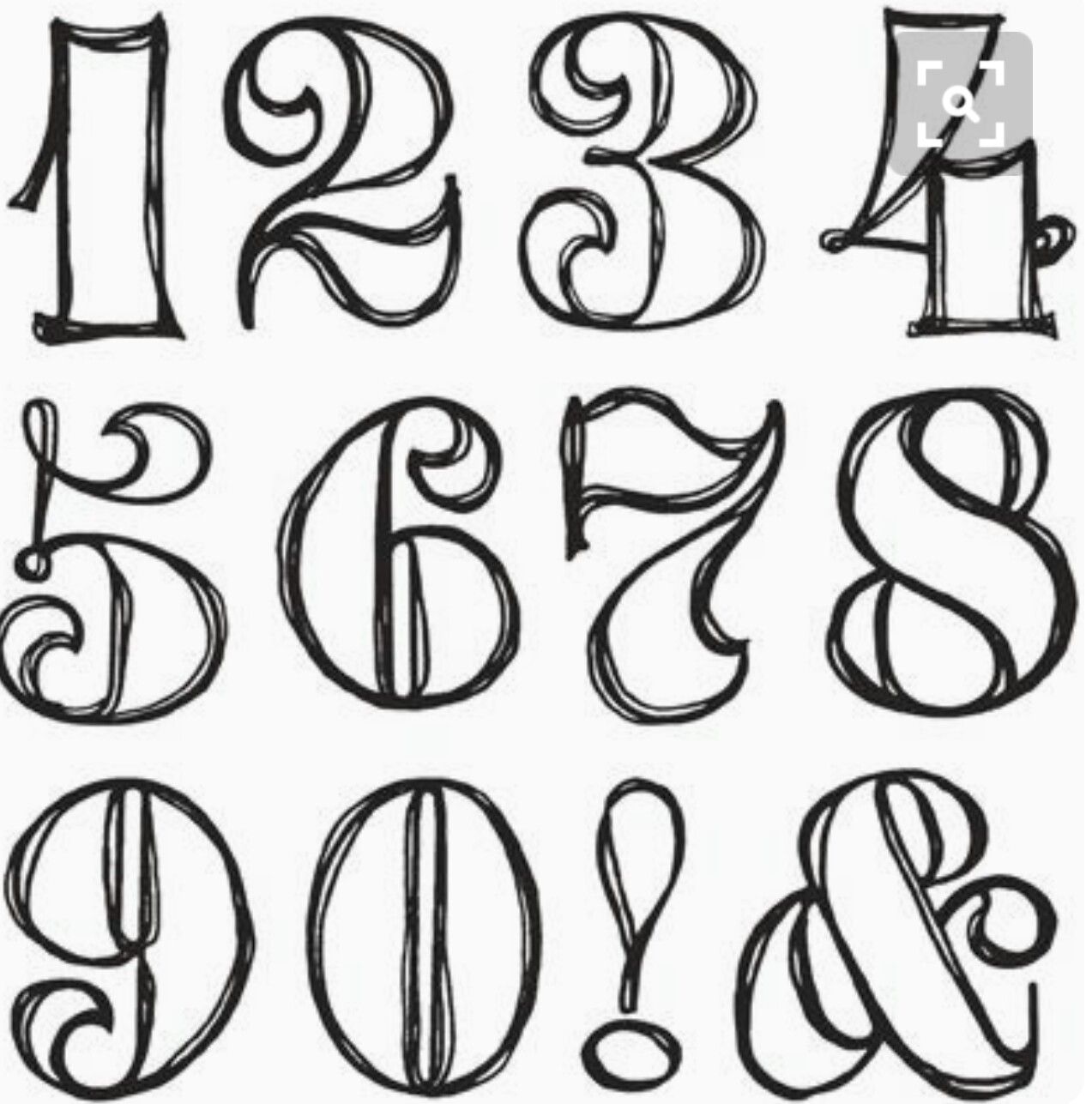 Наша инструкция поможет вам все это сделать.
Наша инструкция поможет вам все это сделать.
Урок: Форматирование текста в Ворде
Возможно, стандартного формата листа А4 вам будет недостаточно. Если вы хотите изменить его на больший (A3, к примеру), наша статья поможет вам это сделать.
Урок: Как изменить формат листа в Word
Примечание: Изменяя формат листа, не забывайте соразмерно изменить размер шрифта и сопутствующие параметры. Не менее важными в данном случае являются возможности принтера, на котором трафарет будет распечатываться — поддержка выбранного формата бумаги обязательна.
Печать трафарета
Написав алфавит или надпись, отформатировав этот текст, можно смело переходить к печати документа. Если вы еще не знаете, как это сделать, обязательно ознакомьтесь с нашей инструкцией.
Урок: Печать документов в Word
Создание трафарета
Как вы понимаете, толку от трафарета, распечатанного на обычном листике бумаги, практически никакого. Больше одного раза им вряд можно будет воспользоваться. Именно поэтому распечатанную страницу с основой для трафарета необходимо «укрепить». Для этого вам понадобится следующее:
Больше одного раза им вряд можно будет воспользоваться. Именно поэтому распечатанную страницу с основой для трафарета необходимо «укрепить». Для этого вам понадобится следующее:
- Картон или полимерная пленка;
- Копирка;
- Ножницы;
- Сапожный или канцелярский нож;
- Ручка или карандаш;
- Доска;
- Ламинатор (опционально).
Распечатанный текст необходимо перевести на картон или пластик. В случае перевода на картон, сделать это поможет обычная копирка (копировальная бумага). Страницу с трафаретом нужно просто наложить на картон, разместив между ними копирку, а затем обвести контур букв карандашом или ручкой. Если копировальной бумаги нет, можно продавить контуры букв ручкой. Аналогичное можно проделать и с прозрачным пластиком.
И все же, с прозрачным пластиком удобнее, да и просто правильнее будет поступить немного иначе. Разместите лист пластика поверх страницы с трафаретом и обведите ручкой контуры букв.
После того, как созданная в Ворде основа для трафарета будет перенесена на картон или пластик, останется только вырезать пустые места с помощью ножниц или ножа. Главное, делать это строго по линии. Вести нож по границе буквы несложно, а вот ножницы изначально нужно «вгонять» в то место, которое будет вырезано, но не в саму грань. Пластик лучше резать острым ножом, предварительно разместив его на прочной доске.
Главное, делать это строго по линии. Вести нож по границе буквы несложно, а вот ножницы изначально нужно «вгонять» в то место, которое будет вырезано, но не в саму грань. Пластик лучше резать острым ножом, предварительно разместив его на прочной доске.
Если под рукой у вас имеется ламинатор, распечатанный лист бумаги с основой для трафарета можно заламинировать. Сделав это, вырежьте буквы по контуру канцелярским ножом или ножницами.
Несколько советов напоследок
Создавая трафарет в Word, особенно, если это алфавит, старайтесь сделать расстояние между букв (со всех сторон) не меньше их ширины и высоты. Если для представления текста это не критично, расстояние можно сделать и немного больше.
Если для создания трафарета вы использовали не предложенный нами шрифт Trafaret Kit Transparent, а любой другой (не трафаретный), представленный в стандартном наборе Ворда, напомним еще раз, не забывайте о перемычках в буквах. Для букв, контур которых ограничен внутренним пространством (очевидный пример — буквы «О» и «В», цифра «8»), таких перемычек должно быть не менее двух.
Вот, собственно, и все, теперь вы знаете не только о том, как в сделать в Word основу для трафарета, но и о том, как сделать полноценный, плотный трафарет своими руками.
Мы рады, что смогли помочь Вам в решении проблемы.
Задайте свой вопрос в комментариях, подробно расписав суть проблемы. Наши специалисты постараются ответить максимально быстро.
Помогла ли вам эта статья?
Да Нет
Трафарет — это специальное приспособление, которое используют для нанесения одинаковых букв и цифр на большое количество поверхностей. Трафарет может быть простым листом из бумаги, пленки или другого удобного для вырезания материала, в котором прорезаны сквозные отверстия нужной формы. Через эти отверстия проходит красящее вещество и составляет общую картину.
Самый простой трафарет раньше можно было купить в любом канцелярском магазине. Он предназначался для создания надписей или просто букв и цифр определенным шрифтом.
Как вы уже догадались, в нашем примере материалом для трафарета будет обычная бумага. Также материалом может быть пленка или картон, если ваш принтер умеет работать с таким материалом.
Для начала, вам потребуется выбрать шрифт для трафарета. В принципе, вы можете использовать любой шрифт для своего трафарета. Однако учтите, что в таком случае, при вырезании трафарета вам нужно будет продумать саму конструкцию, в которую должны входить перемычки. Это желательно сделать для букв у которых есть замкнутые контуры. Такие буквы как О, А, Д и тд, должны быть выполнены с перемычками, иначе их внутренние части будут залиты сплошным цветом. Иногда это не критично, но для общей картины, желательно делать с внутренними пустотами.
Вот, к примеру один из шрифтов, латинские буквы которого не имеют замкнутых контуров. Название шрифта «Bauhaus 93». Но в примере я не буду использовать этот шрифт. Хотелось бы вспомнить, как выглядели старые советские трафареты. Найти шрифт такого трафарета в интернете не составит труда. Для тех кто не хочет лишний раз напрягаться, вот ссылка для скачивания. Сам шрифт называется «Trafaret Kit Transparent». Видимо создатель этого шрифта сам родом из СНГ или России. Приятным бонусом будет наличие в этом шрифте как латиницы так и кириллицы.
Название шрифта «Bauhaus 93». Но в примере я не буду использовать этот шрифт. Хотелось бы вспомнить, как выглядели старые советские трафареты. Найти шрифт такого трафарета в интернете не составит труда. Для тех кто не хочет лишний раз напрягаться, вот ссылка для скачивания. Сам шрифт называется «Trafaret Kit Transparent». Видимо создатель этого шрифта сам родом из СНГ или России. Приятным бонусом будет наличие в этом шрифте как латиницы так и кириллицы.
Теперь вам необходимо установить этот шрифт в вашу операционную систему. Прежде чем это делать, желательно закрыть окно Word, что бы шрифт мог нормально интегрироваться при установке. Откройте архив и извлеките данный файл шрифта. Далее откройте данный файл двойным кликом по нему. И нажмите кнопку «Установить» или «Install»:
Теперь этот шрифт установлен у вас в системе. Откройте ворд и напишите нужную фразу или целый алфавит для трафарета. Смените шрифт на установленный ранее. Отредактируйте ориентацию страницы и размер шрифта, если это потребуется.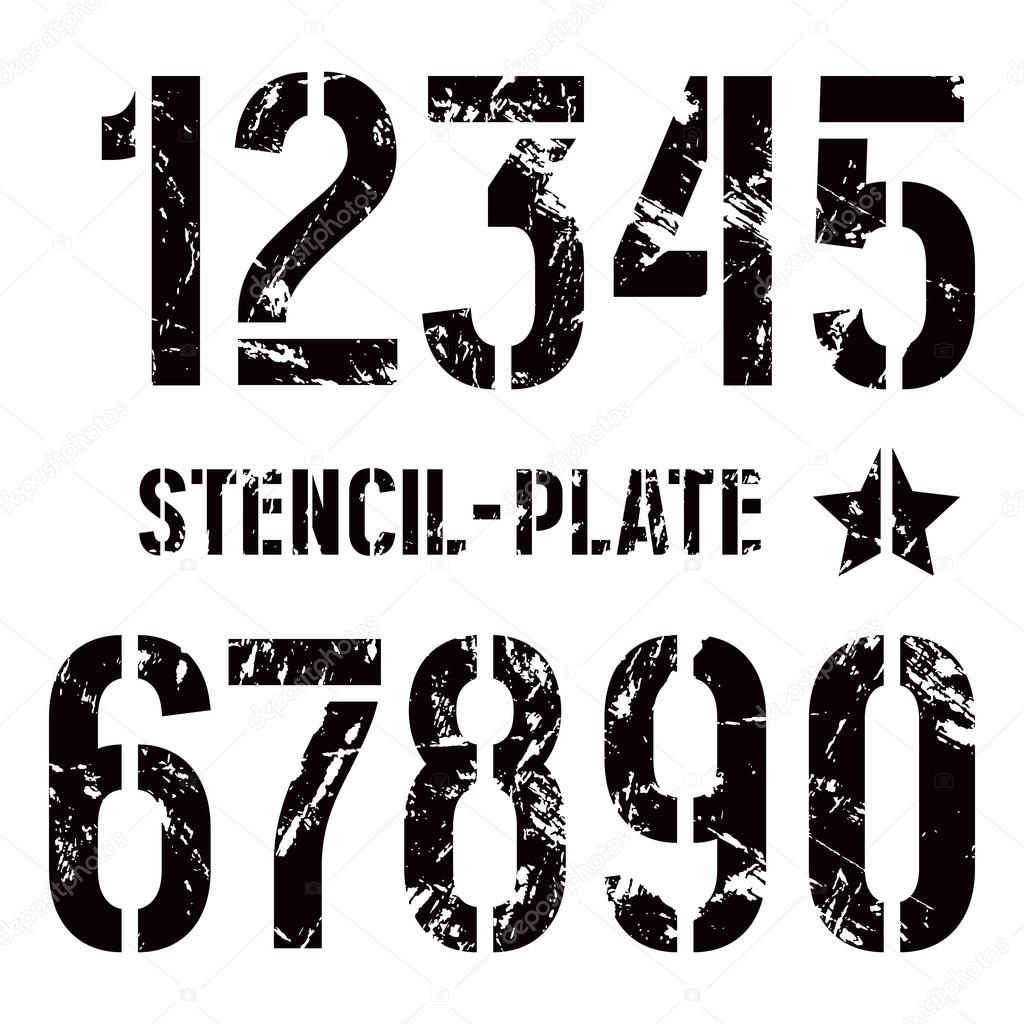 Ориентацию страницы можно поменять на вкладке «Разметка страницы» → «Ориентация». После выполнения всех операций ваш трафарет готов:
Ориентацию страницы можно поменять на вкладке «Разметка страницы» → «Ориентация». После выполнения всех операций ваш трафарет готов:
Теперь вам остается только ваш трафарет при помощи принтера и вырезать внутренние части. Если ваш принтер не умеет работать с картоном, вы можете скопировать ваш трафарет при помощи копировальной бумаги. Для этого разместите копирку между трафаретом и картоном. Далее нужно обвести все контуры, используя ручку или карандаш. После чего вырежьте по контуру трафарет из картона и пользуйтесь.
Главная • Архив статей • Как сделать трафарет + на компьютере
2018-06-20
Как сделать трафарет в Ворде
Вопрос о том, как сделать трафарет в программе Microsoft Word, интересует многих пользователей. Проблема в том, что найти на него вменяемый ответ на просторах интернета не так уж и просто. Если и вас интересует эта тема, вы обратились по адресу, но для начала давайте разберемся, что представляет собой трафарет.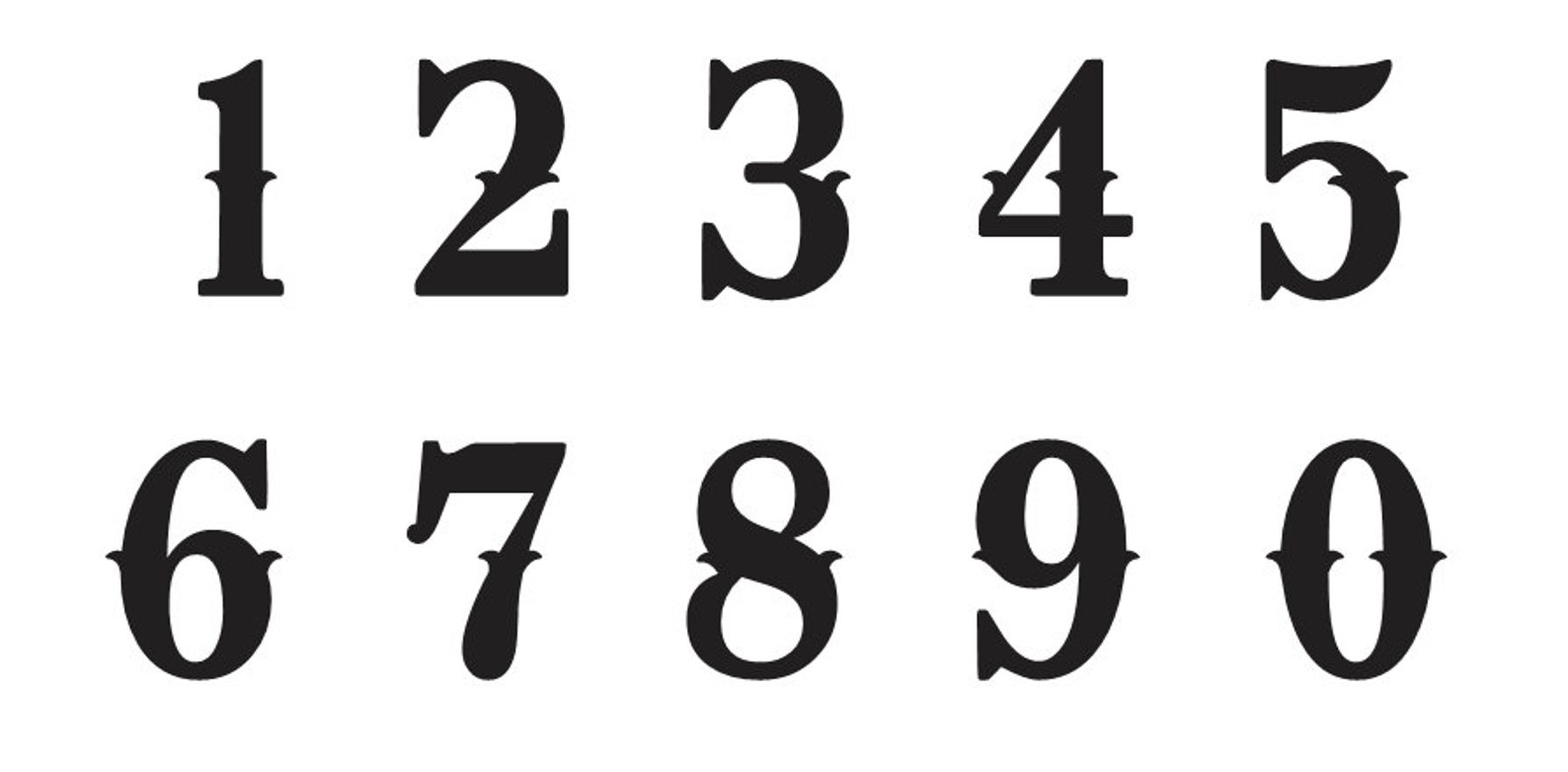
Скачать последнюю версию Microsoft Word
Трафарет — это «продырявленная пластинка», по крайней мере, таково значение этого слова в точном переводе с итальянского. Кратко о том, как сделать такую «пластинку» мы расскажем во второй половине этой статьи, а непосредственно ниже мы поделимся с вами тем, как создать основу для традиционного трафарета в Ворде.
Урок: Как в Word сделать шаблон документа
Содержание
- Выбор шрифта
- Установка шрифта
- Создание основы для трафарета
- Печать трафарета
- Создание трафарета
- Несколько советов напоследок
- Вопросы и ответы
Выбор шрифта
Если вы готовы серьезно заморочиться, параллельно подключив фантазию, для создания трафарета вполне можно использовать любой шрифт, представленный в стандартном наборе программы. Главное, когда он будет распечатан на бумаге, сделать перемычки — места, которые не будут вырезаться в буквах, ограниченных контуром.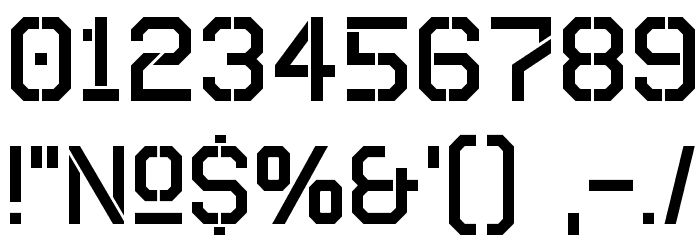
Урок: Как изменить шрифт в Ворде
Собственно, если вы готовы так попотеть над трафаретом, непонятно, зачем вам наша инструкция, так как в вашем распоряжении есть все шрифты MS Word. Выбираете понравившийся, пишите слово или набираете алфавит и печатаете на принтере, а затем вырезаете их по контуру, не забывая о перемычках.
Если же вы не готовы тратить столько сил, времени и энергии и трафарет классического вида вас вполне устраивает, наша с вами задача — найти, скачать и установить тот самый классический трафаретный шрифт. От изнурительного поиска мы готовы вас избавить — мы все нашли самостоятельно.
Шрифт Trafaret Kit Transparent полностью имитирует старые добрые советские трафареты ТШ-1 с одним приятным бонусом — помимо русского языка в нем есть еще и английский, а также ряд других символов, отсутствующих в оригинале. Скачать его можно сайта автора.
Скачать Шрифт Trafaret Kit Transparent
Установка шрифта
Чтобы загруженный вами шрифт появился в Ворде, сначала его необходимо установить в систему.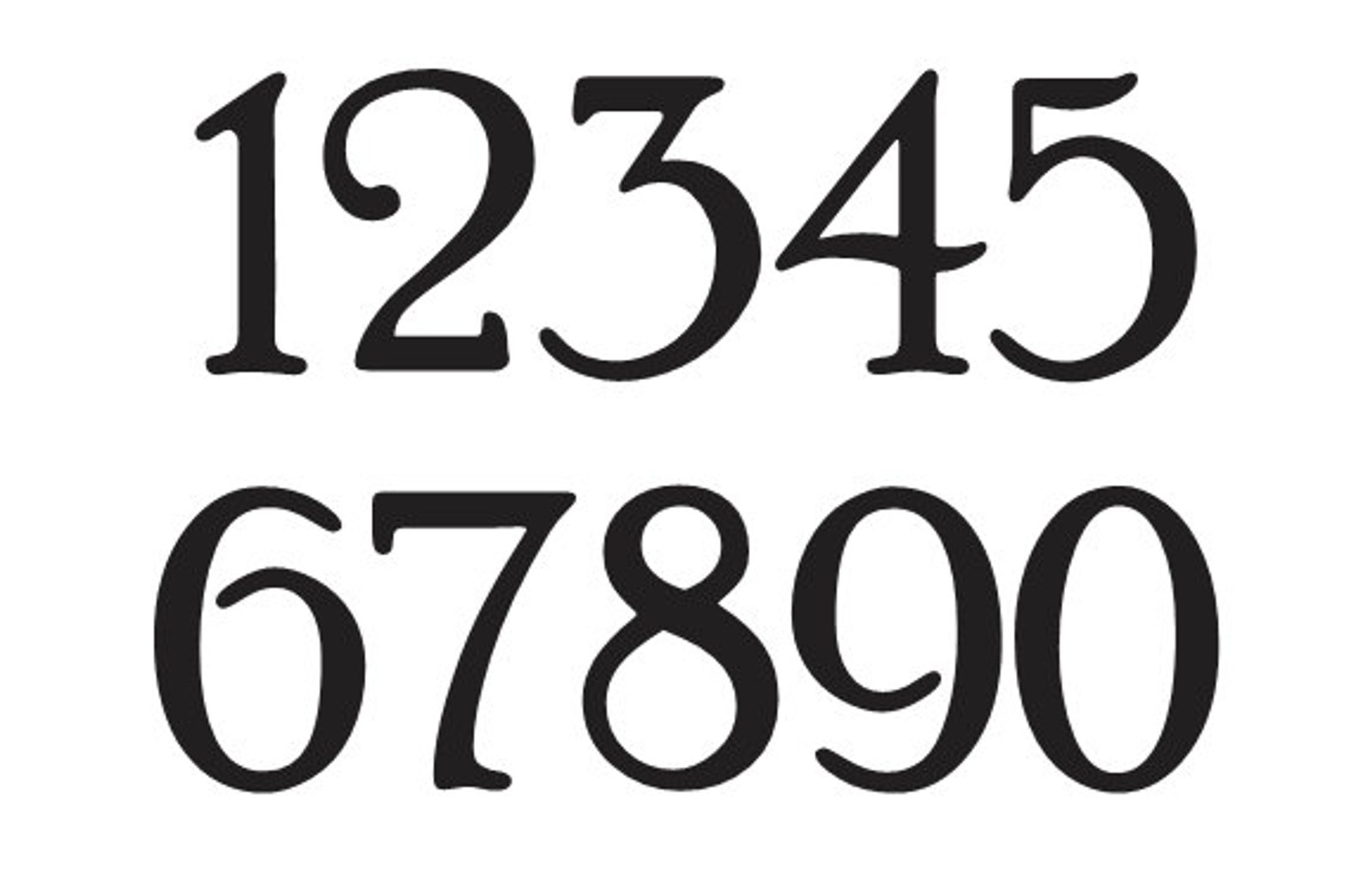 Собственно, после этого он автоматически отобразится в программе. О том, как это сделать, вы можете узнать из нашей статьи.
Собственно, после этого он автоматически отобразится в программе. О том, как это сделать, вы можете узнать из нашей статьи.
Урок: Как в Word добавить новый шрифт
Создание основы для трафарета
Выберите Trafaret Kit Transparent из списка доступных в Ворде шрифтов и создайте в нем нужную надпись. Если же вам нужен алфавитный трафарет, напишите на странице документа алфавит. По необходимости можно добавить и другие символы.
Урок: Вставка символов в Word
Стандартная книжная ориентация листа в Ворде — не самое подходящее решение для создания трафарета. На альбомной странице он будет смотреться более привычно. Изменить положение страницы поможет наша инструкция.
Урок: Как сделать альбомный лист в Word
Теперь текст нужно отформатировать. Задайте подходящий размер, выберите подходящее положение на странице, установите достаточные отступы и интервалы, как между буквами, так и между словами. Наша инструкция поможет вам все это сделать.
Наша инструкция поможет вам все это сделать.
Урок: Форматирование текста в Ворде
Возможно, стандартного формата листа А4 вам будет недостаточно. Если вы хотите изменить его на больший (A3, к примеру), наша статья поможет вам это сделать.
Урок: Как изменить формат листа в Word
Примечание: Изменяя формат листа, не забывайте соразмерно изменить размер шрифта и сопутствующие параметры. Не менее важными в данном случае являются возможности принтера, на котором трафарет будет распечатываться — поддержка выбранного формата бумаги обязательна.
Печать трафарета
Написав алфавит или надпись, отформатировав этот текст, можно смело переходить к печати документа. Если вы еще не знаете, как это сделать, обязательно ознакомьтесь с нашей инструкцией.
Урок: Печать документов в Word
Создание трафарета
Как вы понимаете, толку от трафарета, распечатанного на обычном листике бумаги, практически никакого.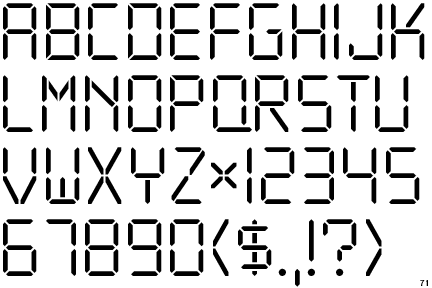 Больше одного раза им вряд можно будет воспользоваться. Именно поэтому распечатанную страницу с основой для трафарета необходимо «укрепить». Для этого вам понадобится следующее:
Больше одного раза им вряд можно будет воспользоваться. Именно поэтому распечатанную страницу с основой для трафарета необходимо «укрепить». Для этого вам понадобится следующее:
- Картон или полимерная пленка;
- Копирка;
- Ножницы;
- Сапожный или канцелярский нож;
- Ручка или карандаш;
- Доска;
- Ламинатор (опционально).
Распечатанный текст необходимо перевести на картон или пластик. В случае перевода на картон, сделать это поможет обычная копирка (копировальная бумага). Страницу с трафаретом нужно просто наложить на картон, разместив между ними копирку, а затем обвести контур букв карандашом или ручкой. Если копировальной бумаги нет, можно продавить контуры букв ручкой. Аналогичное можно проделать и с прозрачным пластиком.
И все же, с прозрачным пластиком удобнее, да и просто правильнее будет поступить немного иначе. Разместите лист пластика поверх страницы с трафаретом и обведите ручкой контуры букв.
После того, как созданная в Ворде основа для трафарета будет перенесена на картон или пластик, останется только вырезать пустые места с помощью ножниц или ножа. Главное, делать это строго по линии. Вести нож по границе буквы несложно, а вот ножницы изначально нужно «вгонять» в то место, которое будет вырезано, но не в саму грань. Пластик лучше резать острым ножом, предварительно разместив его на прочной доске.
Главное, делать это строго по линии. Вести нож по границе буквы несложно, а вот ножницы изначально нужно «вгонять» в то место, которое будет вырезано, но не в саму грань. Пластик лучше резать острым ножом, предварительно разместив его на прочной доске.
Если под рукой у вас имеется ламинатор, распечатанный лист бумаги с основой для трафарета можно заламинировать. Сделав это, вырежьте буквы по контуру канцелярским ножом или ножницами.
Несколько советов напоследок
Создавая трафарет в Word, особенно, если это алфавит, старайтесь сделать расстояние между букв (со всех сторон) не меньше их ширины и высоты. Если для представления текста это не критично, расстояние можно сделать и немного больше.
Если для создания трафарета вы использовали не предложенный нами шрифт Trafaret Kit Transparent, а любой другой (не трафаретный), представленный в стандартном наборе Ворда, напомним еще раз, не забывайте о перемычках в буквах. Для букв, контур которых ограничен внутренним пространством (очевидный пример — буквы «О» и «В», цифра «8»), таких перемычек должно быть не менее двух.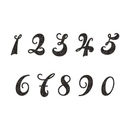
Вот, собственно, и все, теперь вы знаете не только о том, как в сделать в Word основу для трафарета, но и о том, как сделать полноценный, плотный трафарет своими руками.
Мы рады, что смогли помочь Вам в решении проблемы. Отблагодарите автора, поделитесь статьей в социальных сетях.
Вконтакте Facebook Одноклассники Twitter Google+ Telegram
Задайте свой вопрос в комментариях, подробно расписав суть проблемы. Наши специалисты постараются ответить максимально быстро.
Задать вопрос по статье
Помогла ли вам эта статья?
Да Нет
Привет читателям сайта СублиМастер! Сегодня я научу вас делать трафаретный портрет из фотографии или картинки. Подобный портрет можно использовать для граффити. Я же предпочитаю вырезать их в плоттере из термопленки и наносить на футболку.
Если хорошенько освоить подобное изготовление трафаретов и научиться добиваться хорошей схожести, то можно разнообразить ассортимент вашей продукции, предлагая наносить на футболки трафаретные (контурные) изображения.
Есть в них своя изюминка и оригинальность!
Как обычно, буду использовать в своей работе две программы — Photoshop и CorelDraw.
Найти кадр из передачи не сложно. Тем более, что можно взять изображение прямо из видео.
Загружаем картинку в Фотошоп. Для начала нужно поработать с изображением — убрать все лишнее.
1. Откадрируйте изображение до нужного вам размера. Активируйте инструмент «Прямоугольная область», выделите на фотографии область нужного вам размера и нажмите «Изображение — Кадрировать».
2. Теперь нужно удалить фон. Ничего, кроме самого Бородача нам не нужно. Это можно сделать обычным ластиком, аккуратно стирая все лишнее.
4. Так же вы видите, что на этом кадре обрезана шапка Бородача. Придется дорисовать ее самим. Увеличьте размер холста по вертикали, пройдя «Изображение — Размер холста». После чего опять же с помощью «Штампа» и «Ластика» дорисуйте шапку.
Вот что у вас должно получиться в результате:
Желательно, чтобы качество фотографии было получше. Хотя даже с таким нечетким изображением можно добиться приемлемого результата.
Хотя даже с таким нечетким изображением можно добиться приемлемого результата.
Переходим к самому интересному. Зайдите в меню «Фильтр — Эскиз — Почтовая бумага…».
В левой части окна вы увидите вашу фотографию в бело-сером цвете.Это уже трафарет.
В правой части ползунки «Зернистость» и «Рельеф» установите на 0, а с помощью верхнего «Тоновый баланс» отредактируйте детализацию изображения. Я выставил значение 19.
После всех настроек нажмите «Да».
Теперь зайдите в меню «Изображение — Коррекция — Света/Тени…»
Выставите такие параметры и нажмите ОК.
Наш трафарет готов.
Как вы понимаете, это растровое изображение, которое можно напечатать на бумаге и аккуратно вырезать для граффити. Но вас, как и меня, наверняка интересует векторный трафарет. Только вектор можно отправить на резку в плоттере.
Для этого я сохраню полученную мною трафаретную фотографию и открою ее в программе CorelDraw. Для чего в Кореле пройду в меню «Файл — Импорт».
Трассировка не только перевела растровое изображение в векторное, но и сгладила неровности и угловатости присущие трафарету из Фотошопа.
Теперь это изображение может быть отправленно на резку в плоттер и перенесено на футболку. Не забудьте, что после быстрой трассировки под вектором находится и растровый исходник. Удалите его, сдвинув вектор в сторону.
Конечно, вы догадываетесь, что вместо «Быстрой трассировки» можно выбрать режимы трассировки «Подробная эмблема» или, например, «Изображение высокого качества». Тут вы уже сможете подвигать ползунки настроек, увеличить или уменьшить детализацию, настроить сглаживание и получить в результате более качественное изображение.
Можно вообще обойтись без Photoshop, сразу импортировав цветное и обрезанное изображение в CorelDraw. После чего нужно перейти в меню «Растровые изображения — Режим — Черно-белое».
После чего трассируйте полученную картинку в вектор, как описано выше.
Но лично мне больше нравится способ с приминением Фотошопа на первом этапе. Изображение получается более «живое» и похожее.
Изображение получается более «живое» и похожее.
На этом урок закончен. Надеюсь вы легко набьете руку и сможете делать качественные трафаретные портреты абсолютно из любой фотографии.
Вопрос о том, как сделать трафарет в программе Microsoft Word, интересует многих пользователей. Проблема в том, что найти на него вменяемый ответ на просторах интернета не так уж и просто. Если и вас интересует эта тема, вы обратились по адресу, но для начала давайте разберемся, что представляет собой трафарет.
Трафарет — это «продырявленная пластинка», по крайней мере, таково значение этого слова в точном переводе с итальянского. Кратко о том, как сделать такую «пластинку» мы расскажем во второй половине этой статьи, а непосредственно ниже мы поделимся с вами тем, как создать основу для традиционного трафарета в Ворде.
Если вы готовы серьезно заморочиться, параллельно подключив фантазию, для создания трафарета вполне можно использовать любой шрифт, представленный в стандартном наборе программы. Главное, когда он будет распечатан на бумаге, сделать перемычки — места, которые не будут вырезаться в буквах, ограниченных контуром.
Главное, когда он будет распечатан на бумаге, сделать перемычки — места, которые не будут вырезаться в буквах, ограниченных контуром.
Собственно, если вы готовы так попотеть над трафаретом, непонятно, зачем вам наша инструкция, так как в вашем распоряжении есть все шрифты MS Word. Выбираете понравившийся, пишите слово или набираете алфавит и печатаете на принтере, а затем вырезаете их по контуру, не забывая о перемычках.
Если же вы не готовы тратить столько сил, времени и энергии и трафарет классического вида вас вполне устраивает, наша с вами задача — найти, скачать и установить тот самый классический трафаретный шрифт. От изнурительного поиска мы готовы вас избавить — мы все нашли самостоятельно.
Шрифт Trafaret Kit Transparent полностью имитирует старые добрые советские трафареты ТШ-1 с одним приятным бонусом — помимо русского языка в нем есть еще и английский, а также ряд других символов, отсутствующих в оригинале. Скачать его можно сайта автора.
Установка шрифта
Чтобы загруженный вами шрифт появился в Ворде, сначала его необходимо установить в систему.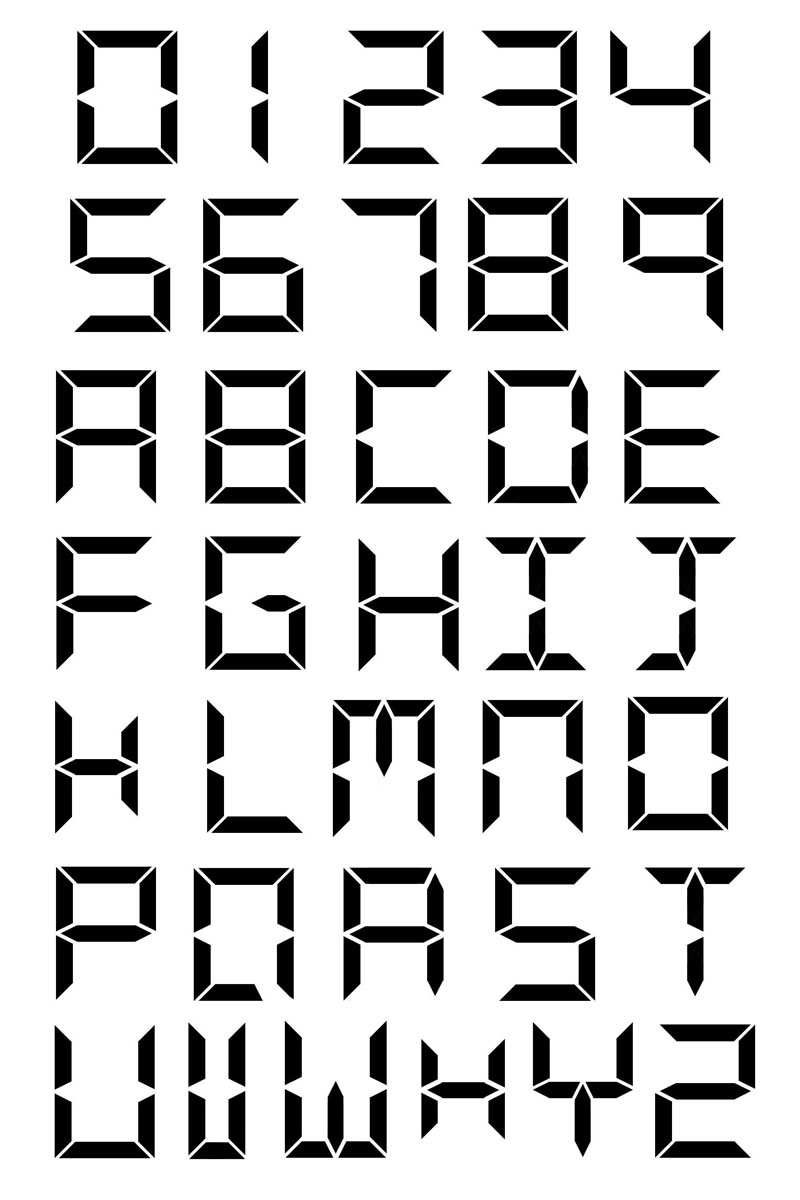 Собственно, после этого он автоматически отобразится в программе. О том, как это сделать, вы можете узнать из нашей статьи.
Собственно, после этого он автоматически отобразится в программе. О том, как это сделать, вы можете узнать из нашей статьи.
Создание основы для трафарета
Выберите Trafaret Kit Transparent из списка доступных в Ворде шрифтов и создайте в нем нужную надпись. Если же вам нужен алфавитный трафарет, напишите на странице документа алфавит. По необходимости можно добавить и другие символы.
Стандартная книжная ориентация листа в Ворде — не самое подходящее решение для создания трафарета. На альбомной странице он будет смотреться более привычно. Изменить положение страницы поможет наша инструкция.
Теперь текст нужно отформатировать. Задайте подходящий размер, выберите подходящее положение на странице, установите достаточные отступы и интервалы, как между буквами, так и между словами. Наша инструкция поможет вам все это сделать.
Возможно, стандартного формата листа А4 вам будет недостаточно. Если вы хотите изменить его на больший (A3, к примеру), наша статья поможет вам это сделать.
Примечание: Изменяя формат листа, не забывайте соразмерно изменить размер шрифта и сопутствующие параметры. Не менее важными в данном случае являются возможности принтера, на котором трафарет будет распечатываться — поддержка выбранного формата бумаги обязательна.
Печать трафарета
Написав алфавит или надпись, отформатировав этот текст, можно смело переходить к печати документа. Если вы еще не знаете, как это сделать, обязательно ознакомьтесь с нашей инструкцией.
Создание трафарета
Как вы понимаете, толку от трафарета, распечатанного на обычном листике бумаги, практически никакого. Больше одного раза им вряд можно будет воспользоваться. Именно поэтому распечатанную страницу с основой для трафарета необходимо «укрепить». Для этого вам понадобится следующее:
- Картон или полимерная пленка;
- Копирка;
- Ножницы;
- Сапожный или канцелярский нож;
- Ручка или карандаш;
- Доска;
- Ламинатор (опционально).
Распечатанный текст необходимо перевести на картон или пластик. В случае перевода на картон, сделать это поможет обычная копирка (копировальная бумага). Страницу с трафаретом нужно просто наложить на картон, разместив между ними копирку, а затем обвести контур букв карандашом или ручкой. Если копировальной бумаги нет, можно продавить контуры букв ручкой. Аналогичное можно проделать и с прозрачным пластиком.
И все же, с прозрачным пластиком удобнее, да и просто правильнее будет поступить немного иначе. Разместите лист пластика поверх страницы с трафаретом и обведите ручкой контуры букв.
После того, как созданная в Ворде основа для трафарета будет перенесена на картон или пластик, останется только вырезать пустые места с помощью ножниц или ножа. Главное, делать это строго по линии. Вести нож по границе буквы несложно, а вот ножницы изначально нужно «вгонять» в то место, которое будет вырезано, но не в саму грань. Пластик лучше резать острым ножом, предварительно разместив его на прочной доске.
Если под рукой у вас имеется ламинатор, распечатанный лист бумаги с основой для трафарета можно заламинировать. Сделав это, вырежьте буквы по контуру канцелярским ножом или ножницами.
Несколько советов напоследок
Создавая трафарет в Word, особенно, если это алфавит, старайтесь сделать расстояние между букв (со всех сторон) не меньше их ширины и высоты. Если для представления текста это не критично, расстояние можно сделать и немного больше.
Если для создания трафарета вы использовали не предложенный нами шрифт Trafaret Kit Transparent, а любой другой (не трафаретный), представленный в стандартном наборе Ворда, напомним еще раз, не забывайте о перемычках в буквах. Для букв, контур которых ограничен внутренним пространством (очевидный пример — буквы «О» и «В», цифра «8»), таких перемычек должно быть не менее двух.
Вот, собственно, и все, теперь вы знаете не только о том, как в сделать в Word основу для трафарета, но и о том, как сделать полноценный, плотный трафарет своими руками.
Как напечатать трафарет в ворде
Вопрос о том, как сделать трафарет в программе Microsoft Word, интересует многих пользователей. Проблема в том, что найти на него вменяемый ответ на просторах интернета не так уж и просто. Если и вас интересует эта тема, вы обратились по адресу, но для начала давайте разберемся, что представляет собой трафарет.
Трафарет — это «продырявленная пластинка», по крайней мере, таково значение этого слова в точном переводе с итальянского. Кратко о том, как сделать такую «пластинку» мы расскажем во второй половине этой статьи, а непосредственно ниже мы поделимся с вами тем, как создать основу для традиционного трафарета в Ворде.
Выбор шрифта
Если вы готовы серьезно заморочиться, параллельно подключив фантазию, для создания трафарета вполне можно использовать любой шрифт, представленный в стандартном наборе программы. Главное, когда он будет распечатан на бумаге, сделать перемычки — места, которые не будут вырезаться в буквах, ограниченных контуром.
Собственно, если вы готовы так попотеть над трафаретом, непонятно, зачем вам наша инструкция, так как в вашем распоряжении есть все шрифты MS Word. Выбираете понравившийся, пишите слово или набираете алфавит и печатаете на принтере, а затем вырезаете их по контуру, не забывая о перемычках.
Если же вы не готовы тратить столько сил, времени и энергии и трафарет классического вида вас вполне устраивает, наша с вами задача — найти, скачать и установить тот самый классический трафаретный шрифт. От изнурительного поиска мы готовы вас избавить — мы все нашли самостоятельно.
Шрифт Trafaret Kit Transparent полностью имитирует старые добрые советские трафареты ТШ-1 с одним приятным бонусом — помимо русского языка в нем есть еще и английский, а также ряд других символов, отсутствующих в оригинале. Скачать его можно сайта автора.
Примечание: По ссылкам ниже представлены два трафаретных шрифта. Первый — темный, то есть с «полными», залитыми буквами. Второй — классический трафарет, использованный в данной статье в качестве примера.
Установка шрифта
Чтобы загруженный вами шрифт появился в Ворде, сначала его необходимо установить в систему. Собственно, после этого он автоматически отобразится в программе. О том, как это сделать, вы можете узнать из нашей статьи.
Создание основы для трафарета
Выберите Trafaret Kit Transparent из списка доступных в Ворде шрифтов и создайте в нем нужную надпись. Если же вам нужен алфавитный трафарет, напишите на странице документа алфавит. По необходимости можно добавить и другие символы.
Стандартная книжная ориентация листа в Ворде — не самое подходящее решение для создания трафарета. На альбомной странице он будет смотреться более привычно. Изменить положение страницы поможет наша инструкция.
Теперь текст нужно отформатировать. Задайте подходящий размер, выберите подходящее положение на странице, установите достаточные отступы и интервалы, как между буквами, так и между словами. Наша инструкция поможет вам все это сделать.
Возможно, стандартного формата листа А4 вам будет недостаточно. Если вы хотите изменить его на больший (A3, к примеру), наша статья поможет вам это сделать.
Примечание: Изменяя формат листа, не забывайте соразмерно изменить размер шрифта и сопутствующие параметры. Не менее важными в данном случае являются возможности принтера, на котором трафарет будет распечатываться — поддержка выбранного формата бумаги обязательна.
Печать трафарета
Написав алфавит или надпись, отформатировав этот текст, можно смело переходить к печати документа. Если вы еще не знаете, как это сделать, обязательно ознакомьтесь с нашей инструкцией.
Создание трафарета
Как вы понимаете, толку от трафарета, распечатанного на обычном листике бумаги, практически никакого. Больше одного раза им вряд можно будет воспользоваться. Именно поэтому распечатанную страницу с основой для трафарета необходимо «укрепить». Для этого вам понадобится следующее:
- Картон или полимерная пленка;
- Копирка;
- Ножницы;
- Сапожный или канцелярский нож;
- Ручка или карандаш;
- Доска;
- Ламинатор (опционально).
Распечатанный текст необходимо перевести на картон или пластик. В случае перевода на картон, сделать это поможет обычная копирка (копировальная бумага). Страницу с трафаретом нужно просто наложить на картон, разместив между ними копирку, а затем обвести контур букв карандашом или ручкой. Если копировальной бумаги нет, можно продавить контуры букв ручкой. Аналогичное можно проделать и с прозрачным пластиком.
И все же, с прозрачным пластиком удобнее, да и просто правильнее будет поступить немного иначе. Разместите лист пластика поверх страницы с трафаретом и обведите ручкой контуры букв.
После того, как созданная в Ворде основа для трафарета будет перенесена на картон или пластик, останется только вырезать пустые места с помощью ножниц или ножа. Главное, делать это строго по линии. Вести нож по границе буквы несложно, а вот ножницы изначально нужно «вгонять» в то место, которое будет вырезано, но не в саму грань. Пластик лучше резать острым ножом, предварительно разместив его на прочной доске.
Если под рукой у вас имеется ламинатор, распечатанный лист бумаги с основой для трафарета можно заламинировать. Сделав это, вырежьте буквы по контуру канцелярским ножом или ножницами.
Несколько советов напоследок
Создавая трафарет в Word, особенно, если это алфавит, старайтесь сделать расстояние между букв (со всех сторон) не меньше их ширины и высоты. Если для представления текста это не критично, расстояние можно сделать и немного больше.
Если для создания трафарета вы использовали не предложенный нами шрифт Trafaret Kit Transparent, а любой другой (не трафаретный), представленный в стандартном наборе Ворда, напомним еще раз, не забывайте о перемычках в буквах. Для букв, контур которых ограничен внутренним пространством (очевидный пример — буквы «О» и «В», цифра «8»), таких перемычек должно быть не менее двух.
Вот, собственно, и все, теперь вы знаете не только о том, как в сделать в Word основу для трафарета, но и о том, как сделать полноценный, плотный трафарет своими руками.
Отблагодарите автора, поделитесь статьей в социальных сетях.
Доброго времени суток!
Трафарет — это спец. пленка (картон, лист бумаги), на которой присутствуют сквозные отверстия, по форме соответствующие буквам, фигуркам, каким-то простым изображениям. Их обычно используют для нанесения одинаковых букв и цифр (одного шрифта и размера) на большое количество поверхностей.
Создать свой уникальный трафарет сегодня не так сложно (разумеется, когда речь не идет о каких-то профессиональных художественных работах) . В этой заметке я приведу пару способов по созданию простеньких трафаретов в домашних условиях (как из букв, так и из картинок).
Примечание : для нашей работы нам понадобиться программа Microsoft Word (или ее аналог), принтер (желательно), маникюрные ножницы и немного свободного времени.
Пошаговое создание трафарета
Из букв / цифр
ШАГ 1: выбор и установка шрифта
И так, это, пожалуй, первое, с чего нужно начать. По умолчанию в Windows с одной стороны достаточно много шрифтов, с другой — трафаретных из них пару штук.
Найти достаточно хорошие и красивые шрифты можно на специализированных сайтах:
- https://www.fonts-online.ru/( важно! для трафарета лучше всего выбрать спец. шрифт с засечками, они находятся в спец. рубрике)
- http://allfont.ru/
Эти сайты хороши прежде всего тем, что на них много бесплатных шрифтов, плюс к этому при загрузке вы получаете файл формата OTF/TTF, на который достаточно кликнуть правой кнопкой мышки — и его сразу же можно установить в систему. См. скрины ниже. Удобно!
ШАГ 2: распечатка шаблона
Далее набираем в Word (или другом текстовом редакторе) необходимый текст (буквы) и распечатываем на принтере. Обратите внимание, что очень желательно выбрать спец. шрифт (иначе при дальнейшем вырезании вы можете столкнуться с некоторыми проблемами. 👌).
шаблон (обратите внимание на шрифт — у буквы «O» есть спец. засечки)
ШАГ 3: вырезка — создание трафарета
После этого есть десятки путей, как сделать трафарет:
- вариант 1 : вырезать обычными маникюрными ножницами распечатанный текст (см. пример на фото ниже). Подобный трафарет слишком «мягкий» и годится только в определенных случаях, например, для нанесения текста с помощью баллончика с краской;
- вариант 2 : можно наклеить наш шаблон на картон, а потом вырезать буквы с помощью канцелярского ножа. Получится более плотный вариант трафарета;
- вариант 3 : вместо приклейки шаблона к картону (или пластику) можно использовать копирку;
- вариант 4 : воспользоваться плоттером (за относительно небольшие деньги ваш трафарет могут «вырезать» из пленки или жесткого картона на плоттере).
Из картинки/изображения
ШАГ 1: поиск изображения
Сразу хочу предупредить, что изображение под трафарет необходимо спец. образом подобрать. Лучше всего, если это будет очень простая почти однотонная фигурка (обычно такие делают с помощью векторной графики). Ниже я привел простой пример, чтобы было понятно, о чем идет речь.
Слева — подойдет, справа — не подойдет
В любом случае, попробовать можно с любой, а если не устроит результат — поискать новую. 👀
Для поиска картинок можно воспользоваться либо Google (Yandex), либо (что мне больше импонирует) спец. сервисами, типа pixabay (на этом сайте собраны тысячи бесплатных картинок на самые разные темы). Лучше сразу загрузите 2-3 картинки (чтобы было из чего выбрать).
Скриншот с сайта pixabay
ШАГ 2: форматирование изображения
Далее запускаем Word, переходим в меню «Вставка/рисунки» и добавляем загруженные изображения.
После выбираем картинку, нажав по ней левой кнопкой мышки — в верхнем меню появится возможность открыть вкладку «Формат» , а в ней изменить цветность на черно-белую (50%).
В итоге должна получиться однотонная картинка (наподобие той, что на скриншоте ниже).
ШАГ 3: распечатка и вырезка
Собственно, далее нужно подкорректировать размер картинки (изменить ширину/высоту).
Изменение размера картинки
Рекомендую также изменить стиль картинки (делается в том же меню «Формат»). Например, сейчас достаточно популярны знаки и логотипы, обведенные в круг (пример ниже). Почему бы не сделать такой трафарет?!
Меняем стиль рисунка
После того, как картинка окончательно готова, ее можно:
- распечатать на обычном принтере и вырезать всё «черное» на ней с помощью маникюрных ножниц. Такой трафарет быстро износится, но если вам будет достаточно использовать его 2-3 раза, то почему нет?
- распечатать лист и приклеить его к картону, после с помощью ножниц или канцелярского ножа вырезать «черные контуры». Трафарет получится более жесткий;
- изготовить на плоттере (схема примерно такая: вы подготавливаете шаблон, скидываете его в спец. контору, и они вам за небольшие деньги вырезают с помощью плоттера ваш трафарет на картоне или пленке).
В общем-то, работа строится аналогично трафарету из букв и цифр.
Если вы использовали другие способы — дополните в комментариях.
Трафарет — это специальное приспособление, которое используют для нанесения одинаковых букв и цифр на большое количество поверхностей. Трафарет может быть простым листом из бумаги, пленки или другого удобного для вырезания материала, в котором прорезаны сквозные отверстия нужной формы. Через эти отверстия проходит красящее вещество и составляет общую картину.
Самый простой трафарет раньше можно было купить в любом канцелярском магазине. Он предназначался для создания надписей или просто букв и цифр определенным шрифтом. Сейчас же, легче всего сделать свой собственный трафарет, напечатав на принтере и вырезав нужные отверстия. В этой статье мы рассмотрим процесс создания трафарета при помощи Microsoft Word.
Как вы уже догадались, в нашем примере материалом для трафарета будет обычная бумага. Также материалом может быть пленка или картон, если ваш принтер умеет работать с таким материалом.
Для начала, вам потребуется выбрать шрифт для трафарета. В принципе, вы можете использовать любой шрифт для своего трафарета. Однако учтите, что в таком случае, при вырезании трафарета вам нужно будет продумать саму конструкцию, в которую должны входить перемычки. Это желательно сделать для букв у которых есть замкнутые контуры. Такие буквы как О, А, Д и тд, должны быть выполнены с перемычками, иначе их внутренние части будут залиты сплошным цветом. Иногда это не критично, но для общей картины, желательно делать с внутренними пустотами.
Вот, к примеру один из шрифтов, латинские буквы которого не имеют замкнутых контуров. Название шрифта «Bauhaus 93». Но в примере я не буду использовать этот шрифт. Хотелось бы вспомнить, как выглядели старые советские трафареты. Найти шрифт такого трафарета в интернете не составит труда. Для тех кто не хочет лишний раз напрягаться, вот ссылка для скачивания. Сам шрифт называется «Trafaret Kit Transparent». Видимо создатель этого шрифта сам родом из СНГ или России. Приятным бонусом будет наличие в этом шрифте как латиницы так и кириллицы.
Теперь вам необходимо установить этот шрифт в вашу операционную систему. Прежде чем это делать, желательно закрыть окно Word, что бы шрифт мог нормально интегрироваться при установке. Откройте архив и извлеките данный файл шрифта. Далее откройте данный файл двойным кликом по нему. И нажмите кнопку «Установить» или «Install»:
Теперь этот шрифт установлен у вас в системе. Откройте ворд и напишите нужную фразу или целый алфавит для трафарета. Смените шрифт на установленный ранее. Отредактируйте ориентацию страницы и размер шрифта, если это потребуется. Ориентацию страницы можно поменять на вкладке «Разметка страницы» → «Ориентация». После выполнения всех операций ваш трафарет готов:
Теперь вам остается только распечатать ваш трафарет при помощи принтера и вырезать внутренние части. Если ваш принтер не умеет работать с картоном, вы можете скопировать ваш трафарет при помощи копировальной бумаги. Для этого разместите копирку между трафаретом и картоном. Далее нужно обвести все контуры, используя ручку или карандаш. После чего вырежьте по контуру трафарет из картона и пользуйтесь.
Как сделать трафарет в Ворде: подробная инструкция
Вопрос о том, как сделать трафарет в программе Microsoft Word, интересует многих пользователей. Проблема в том, что найти на него вменяемый ответ на просторах интернета не так уж и просто. Если и вас интересует эта тема, вы обратились по адресу, но для начала давайте разберемся, что представляет собой трафарет.
Трафарет — это «продырявленная пластинка», по крайней мере, таково значение этого слова в точном переводе с итальянского. Кратко о том, как сделать такую «пластинку» мы расскажем во второй половине этой статьи, а непосредственно ниже мы поделимся с вами тем, как создать основу для традиционного трафарета в Ворде.
Урок: Как в Word сделать шаблон документа
Выбор шрифта
Если вы готовы серьезно заморочиться, параллельно подключив фантазию, для создания трафарета вполне можно использовать любой шрифт, представленный в стандартном наборе программы. Главное, когда он будет распечатан на бумаге, сделать перемычки — места, которые не будут вырезаться в буквах, ограниченных контуром.
Урок: Как изменить шрифт в Ворде
Собственно, если вы готовы так попотеть над трафаретом, непонятно, зачем вам наша инструкция, так как в вашем распоряжении есть все шрифты MS Word. Выбираете понравившийся, пишите слово или набираете алфавит и печатаете на принтере, а затем вырезаете их по контуру, не забывая о перемычках.
Если же вы не готовы тратить столько сил, времени и энергии и трафарет классического вида вас вполне устраивает, наша с вами задача — найти, скачать и установить тот самый классический трафаретный шрифт. От изнурительного поиска мы готовы вас избавить — мы все нашли самостоятельно.
Шрифт Trafaret Kit Transparent полностью имитирует старые добрые советские трафареты ТШ-1 с одним приятным бонусом — помимо русского языка в нем есть еще и английский, а также ряд других символов, отсутствующих в оригинале. Скачать его можно сайта автора.
Примечание: По ссылкам ниже представлены два трафаретных шрифта. Первый — темный, то есть с «полными», залитыми буквами. Второй — классический трафарет, использованный в данной статье в качестве примера.
Скачать Шрифт Trafaret Kit Transparent (Dark)
Скачать Шрифт Trafaret Kit Transparent (Light)
Установка шрифта
Чтобы загруженный вами шрифт появился в Ворде, сначала его необходимо установить в систему. Собственно, после этого он автоматически отобразится в программе. О том, как это сделать, вы можете узнать из нашей статьи.
Урок: Как в Word добавить новый шрифт
Создание основы для трафарета
Выберите Trafaret Kit Transparent из списка доступных в Ворде шрифтов и создайте в нем нужную надпись. Если же вам нужен алфавитный трафарет, напишите на странице документа алфавит. По необходимости можно добавить и другие символы.
Урок: Вставка символов в Word
Стандартная книжная ориентация листа в Ворде — не самое подходящее решение для создания трафарета. На альбомной странице он будет смотреться более привычно. Изменить положение страницы поможет наша инструкция.
Урок: Как сделать альбомный лист в Word
Теперь текст нужно отформатировать. Задайте подходящий размер, выберите подходящее положение на странице, установите достаточные отступы и интервалы, как между буквами, так и между словами. Наша инструкция поможет вам все это сделать.
Урок: Форматирование текста в Ворде
Возможно, стандартного формата листа А4 вам будет недостаточно. Если вы хотите изменить его на больший (A3, к примеру), наша статья поможет вам это сделать.
Урок: Как изменить формат листа в Word
Примечание: Изменяя формат листа, не забывайте соразмерно изменить размер шрифта и сопутствующие параметры. Не менее важными в данном случае являются возможности принтера, на котором трафарет будет распечатываться — поддержка выбранного формата бумаги обязательна.
Печать трафарета
Написав алфавит или надпись, отформатировав этот текст, можно смело переходить к печати документа. Если вы еще не знаете, как это сделать, обязательно ознакомьтесь с нашей инструкцией.
Урок: Печать документов в Word
Создание трафарета
Как вы понимаете, толку от трафарета, распечатанного на обычном листике бумаги, практически никакого. Больше одного раза им вряд можно будет воспользоваться. Именно поэтому распечатанную страницу с основой для трафарета необходимо «укрепить». Для этого вам понадобится следующее:
- Картон или полимерная пленка;
- Копирка;
- Ножницы;
- Сапожный или канцелярский нож;
- Ручка или карандаш;
- Доска;
- Ламинатор (опционально).
Распечатанный текст необходимо перевести на картон или пластик. В случае перевода на картон, сделать это поможет обычная копирка (копировальная бумага). Страницу с трафаретом нужно просто наложить на картон, разместив между ними копирку, а затем обвести контур букв карандашом или ручкой. Если копировальной бумаги нет, можно продавить контуры букв ручкой. Аналогичное можно проделать и с прозрачным пластиком.
И все же, с прозрачным пластиком удобнее, да и просто правильнее будет поступить немного иначе. Разместите лист пластика поверх страницы с трафаретом и обведите ручкой контуры букв.
После того, как созданная в Ворде основа для трафарета будет перенесена на картон или пластик, останется только вырезать пустые места с помощью ножниц или ножа. Главное, делать это строго по линии. Вести нож по границе буквы несложно, а вот ножницы изначально нужно «вгонять» в то место, которое будет вырезано, но не в саму грань. Пластик лучше резать острым ножом, предварительно разместив его на прочной доске.
Если под рукой у вас имеется ламинатор, распечатанный лист бумаги с основой для трафарета можно заламинировать. Сделав это, вырежьте буквы по контуру канцелярским ножом или ножницами.
Несколько советов напоследок
Создавая трафарет в Word, особенно, если это алфавит, старайтесь сделать расстояние между букв (со всех сторон) не меньше их ширины и высоты. Если для представления текста это не критично, расстояние можно сделать и немного больше.
Если для создания трафарета вы использовали не предложенный нами шрифт Trafaret Kit Transparent, а любой другой (не трафаретный), представленный в стандартном наборе Ворда, напомним еще раз, не забывайте о перемычках в буквах. Для букв, контур которых ограничен внутренним пространством (очевидный пример — буквы «О» и «В», цифра «8»), таких перемычек должно быть не менее двух.
Вот, собственно, и все, теперь вы знаете не только о том, как в сделать в Word основу для трафарета, но и о том, как сделать полноценный, плотный трафарет своими руками.
Мы рады, что смогли помочь Вам в решении проблемы.Опишите, что у вас не получилось. Наши специалисты постараются ответить максимально быстро.
Помогла ли вам эта статья?
ДА НЕТАжурные буквы и цифры. Трафареты букв
Вопрос о том, как сделать трафарет в программе Microsoft Word, интересует многих пользователей. Проблема в том, что найти на него вменяемый ответ на просторах интернета не так уж и просто. Если и вас интересует эта тема, вы обратились по адресу, но для начала давайте разберемся, что представляет собой трафарет.
Трафарет — это «продырявленная пластинка», по крайней мере, таково значение этого слова в точном переводе с итальянского. Кратко о том, как сделать такую «пластинку» мы расскажем во второй половине этой статьи, а непосредственно ниже мы поделимся с вами тем, как создать основу для традиционного трафарета в Ворде.
Если вы готовы серьезно заморочиться, параллельно подключив фантазию, для создания трафарета вполне можно использовать любой шрифт, представленный в стандартном наборе программы. Главное, когда он будет распечатан на бумаге, сделать перемычки — места, которые не будут вырезаться в буквах, ограниченных контуром.
Собственно, если вы готовы так попотеть над трафаретом, непонятно, зачем вам наша инструкция, так как в вашем распоряжении есть все шрифты MS Word. Выбираете понравившийся, пишите слово или набираете алфавит и печатаете на принтере, а затем вырезаете их по контуру, не забывая о перемычках.
Если же вы не готовы тратить столько сил, времени и энергии и трафарет классического вида вас вполне устраивает, наша с вами задача — найти, скачать и установить тот самый классический трафаретный шрифт. От изнурительного поиска мы готовы вас избавить — мы все нашли самостоятельно.
Шрифт Trafaret Kit Transparent полностью имитирует старые добрые советские трафареты ТШ-1 с одним приятным бонусом — помимо русского языка в нем есть еще и английский, а также ряд других символов, отсутствующих в оригинале. Скачать его можно сайта автора.
Установка шрифта
Чтобы загруженный вами шрифт появился в Ворде, сначала его необходимо установить в систему. Собственно, после этого он автоматически отобразится в программе. О том, как это сделать, вы можете узнать из нашей статьи.
Создание основы для трафарета
Выберите Trafaret Kit Transparent из списка доступных в Ворде шрифтов и создайте в нем нужную надпись. Если же вам нужен алфавитный трафарет, напишите на странице документа алфавит. По необходимости можно добавить и другие символы.
Стандартная книжная ориентация листа в Ворде — не самое подходящее решение для создания трафарета. На альбомной странице он будет смотреться более привычно. Изменить положение страницы поможет наша инструкция.
Теперь текст нужно отформатировать. Задайте подходящий размер, выберите подходящее положение на странице, установите достаточные отступы и интервалы, как между буквами, так и между словами. Наша инструкция поможет вам все это сделать.
Возможно, стандартного формата листа А4 вам будет недостаточно. Если вы хотите изменить его на больший (A3, к примеру), наша статья поможет вам это сделать.
Примечание: Изменяя формат листа, не забывайте соразмерно изменить размер шрифта и сопутствующие параметры. Не менее важными в данном случае являются возможности принтера, на котором трафарет будет распечатываться — поддержка выбранного формата бумаги обязательна.
Печать трафарета
Написав алфавит или надпись, отформатировав этот текст, можно смело переходить к печати документа. Если вы еще не знаете, как это сделать, обязательно ознакомьтесь с нашей инструкцией.
Создание трафарета
Как вы понимаете, толку от трафарета, распечатанного на обычном листике бумаги, практически никакого. Больше одного раза им вряд можно будет воспользоваться. Именно поэтому распечатанную страницу с основой для трафарета необходимо «укрепить». Для этого вам понадобится следующее:
- Картон или полимерная пленка;
- Копирка;
- Ножницы;
- Сапожный или канцелярский нож;
- Ручка или карандаш;
- Доска;
- Ламинатор (опционально).
Распечатанный текст необходимо перевести на картон или пластик. В случае перевода на картон, сделать это поможет обычная копирка (копировальная бумага). Страницу с трафаретом нужно просто наложить на картон, разместив между ними копирку, а затем обвести контур букв карандашом или ручкой. Если копировальной бумаги нет, можно продавить контуры букв ручкой. Аналогичное можно проделать и с прозрачным пластиком.
И все же, с прозрачным пластиком удобнее, да и просто правильнее будет поступить немного иначе. Разместите лист пластика поверх страницы с трафаретом и обведите ручкой контуры букв.
После того, как созданная в Ворде основа для трафарета будет перенесена на картон или пластик, останется только вырезать пустые места с помощью ножниц или ножа. Главное, делать это строго по линии. Вести нож по границе буквы несложно, а вот ножницы изначально нужно «вгонять» в то место, которое будет вырезано, но не в саму грань. Пластик лучше резать острым ножом, предварительно разместив его на прочной доске.
Если под рукой у вас имеется ламинатор, распечатанный лист бумаги с основой для трафарета можно заламинировать. Сделав это, вырежьте буквы по контуру канцелярским ножом или ножницами.
Создавая трафарет в Word, особенно, если это алфавит, старайтесь сделать расстояние между букв (со всех сторон) не меньше их ширины и высоты. Если для представления текста это не критично, расстояние можно сделать и немного больше.
Если для создания трафарета вы использовали не предложенный нами шрифт Trafaret Kit Transparent, а любой другой (не трафаретный), представленный в стандартном наборе Ворда, напомним еще раз, не забывайте о перемычках в буквах. Для букв, контур которых ограничен внутренним пространством (очевидный пример — буквы «О» и «В», цифра «8»), таких перемычек должно быть не менее двух.
Вот, собственно, и все, теперь вы знаете не только о том, как в сделать в Word основу для трафарета, но и о том, как сделать полноценный, плотный трафарет своими руками.
Русский язык — один из самых ярких, интересных и богатых языков мира. На нем написаны миллионы лучших произведений — рассказов, сказок стихов. Язык богат и не повторим. Как и все фундаментальное, русский язык имеет свою основу — алфавит.
Рождение русского алфавита
Работа над созданием азбуки началась в 860 году по приказу правителя Византии — Михаила III. Он поручил двум братьям из греческого города Салоников: Кириллу и Мефодию, сформировать письменный славянский язык. Уже позже, из греческого варианта азбуки болгарскими монахами была образована кириллица.
Формирование русского алфавита напрямую связано с принятием христианства в Европе. Славянская письменность стала распространяться из Болгарии, после того, как в 860 году было принято христианство царем Борисом. Именно в Болгарии была основана первая письменная славянская школа. В ней на славянский язык переводились древние писания — летописи. Далее старославянский язык появился в Сербии и Киевской Руси. Именно тот факт, что старославянский стал признанным языком официальной Русской церкви повлиял на то, что со временем он заменил древнерусский. При этом в нем остались устойчивые выражения и народный оттенок речи славян.
Преобразования старославянского алфавита
Поскольку русский алфавит был основан на болгарской кириллице, распространившейся после крещения Руси, изначально в нем было 43 буквы.
С течением времени было исключено 14 и добавлено 4 буквы. Это связано с преобразованием речи — из нее пропали звуки, обозначающие не используемые буквы. В первую очередь пропали: йотированные юсы, большой юс.
При патриархе святейшем Никоне во второй половине семнадцатого столетия проходила повсеместная перепись книг. Этот период считается временем реформ русской орфографии. Были зафиксированы порядковые номера букв. Но и в то время алфавит отличался от современного. Позднее, уже при правлении Петра I, были исключены надстрочные символы и некоторые дублирующие буквы, обозначающие цифры. В то время уже были введены арабские цифры и лишние знаки стали не актуальны.
Еще в 1917 году русский алфавит насчитывал 35 букв. Но в результате реформы письменности, проведенной в 1918 году, в русском алфавите осталось 33 буквы.
Структура русского алфавита
Каждое слово состоит из минимальных частей — звуков. Они, как атомы в молекулах, формируют оболочку слова. Каждое слово и его форма, имеет различное звуковое оформление. Имеет значение сочетание букв в слове, постановка ударения.
Для того, чтобы правильно различить звучание буквы в конкретном слове используется транскрипция. Транскрипция — общепринятый графический вид, отображающий звучание слова. Транскрипция показывает:
- Слоги в составе слова.
- На какой слог ставится ударение в слове. Ударение обозначается в случае, если слово состоит из двух и более слогов.
- Мягкость согласных.
Буквы алфавита делятся на несколько групп. Наиболее крупное деление звуков — на гласные и согласные.
К ударным гласным относятся всего шесть букв. При произношении звук не встречает преграды при проходе через ротовую полость. При воспроизведении звуков, работают связки гортани — если приложить руку к горлу, можно почувствовать движение связок. Если человек свободно может прокричать или пропеть какую-либо букву, вероятнее всего, это гласный звук. Именно гласные — основы слогов. Ударный слог звучит в слове наиболее отчетливо. В безударных слогах могут произноситься подругому. Именно поэтому при написании слов требуется подбирать проверочные слова.
При произнесении согласных звуки встречают на своем пути преграду. Именно наличие шума является отличием согласных и гласных букв. Произносить слова с обилием согласных, сложно. Именно поэтому, не существует слов, состоящих только из согласных звуков.
Согласные делятся на звонкие и глухие. Есть непарные и парные звуки.
Изучение русского языка начинается с алфавита. Понимание основ фонетики и грамматики — ключевой этап обучения детей. С младенчества прививая своему ребенку любовь к родному языку, человек отдает дань истории и традициям. Русский язык — самый богатый язык в мире. Очень важно не растерять это богатство! Буквы английского алфавита можно скачать .
Скачать красивые буквы русского алфавита для печати в формате А4
Как красиво написать буквы для оформления плаката, стенда.
Из этой статьи вы узнаете, как сделать красивую надпись для оформления плаката, стенда, Дня рождения или любого другого праздника.
Красивые русские буквы печатные красивым шрифтом для оформления: шаблоны букв, распечатать и вырезать
Организовать праздник можно и без тематических надписей, но если вы готовите стенд, плакат, то одних фотографий или картинок будет недостаточно: ведь нужно, как минимум, написать поздравление. Без текста не обойтись при оформлении праздника. Необычные и оригинальные шаблоны букв пригодятся и в рекламной индустрии, в качестве декораций, дополняющих тематику мероприятия.
Без текста не обойтись при оформлении праздника
- Чтобы не искать шаблоны каждый раз перед очередным мероприятием или событием, можно найти подходящие трафареты и вырезать их на плотном картоне. Такие заготовки подойдут для многократного использования.
- Нужно будет только приложить трафарет к выделенному под надпись месту на плакате или стене и аккуратно нанести тонкий слой краски. Заполнять буквы нужно так, чтобы краска не подтекала под трафарет.
- Вы сможете прекрасно провести время с ребенком при подготовке к празднику. Сам процесс написания текста заинтересует малыша, совместное занятие будет способствовать развитию памяти, пробуждать творческую деятельность. Также благодаря вырезанию букв у ребенка будут формироваться первоначальные знания азбуки.
Как написать красивую надпись
- Вырезать буквы по контуру можно ножницами. Но удобнее делать это канцелярским ножом.
Красивые буквы наносятся краской прямо на бетонную поверхность или покрытую асфальтом. - На деревянную поверхность, металлическую, на кирпичи также можно наносить графические элементы.
Зная технологию нанесения букв на поверхность, вы сможете самостоятельно сделать надпись для любого объекта производства, прорекламируете сферу услуг. - Буквы, написанные по заранее подготовленному шаблону, выглядят аккуратно и четко, а фантазировать и подбирать различные варианты для написания текста можно бесконечно.
Зная технологию нанесения букв на поверхность, вы сможете самостоятельно сделать любую надпись
Варианты красивых печатных букв:
Вариант красивого печатного шрифта №1
Вариант красивых печатных букв №3
Вариант красивых печатных букв №3
Вариант красивых печатных букв № 4
Красивые русские буквы прописные для оформления: шаблоны букв, распечатать и вырезать
Если вам нужно сделать надпись прописными буквами, то поищите подходящий вариант в этом разделе.
Красивые русские буквы прописные для оформления: вариант № 1Красивые русские буквы прописные для оформления: вариант № 2
: шаблоны букв, распечатать и вырезать
В этом разделе вы найдете подборку красивых русских букв для оформления новогоднего мероприятия.
Красивые русские буквы новогодние для оформленияКрасивые русские буквы новогодние для оформления
Красивая новогодняя надпись для оформления
Красивые русские буквы новогодние для оформления
Чтобы сама надпись на поминала о зимних морозных ясных деньках, стоит поискать для оформления праздника и соответствующие шаблоны букв. Чтобы облегчить вам поиски, мы собрали их в этом разделе.
Красивые русские буквы заглавные для оформления: шаблоны букв, распечатать и вырезать
- В художественных школах и других профильных учебных заведениях годами учат создавать надписи, правильно располагать тексты на плакате. Потому всех нюансов написания букв не раскрыть в рамках одной статьи. Да мы и не будем пытаться. Ведь сейчас есть масса способов обойти процесс написания текста: буквы и целые надписи можно распечатать на принтере, перерисовать с готовой афиши, обложки на кальку, а потом перевести на плакат или другую поверхность.
- При необходимости можно просто приклеить распечатанный на черно-белом или цветном принтере текст. Но если есть время, то можно и поэкспериментировать с цветами, фактурой и нанести краску каким-то необычным способом.
Какие инструменты понадобятся для написания красивого текста
Красивые русские буквы заглавные для оформления
Красивые русские буквы заглавные для оформления
Красивые русские буквы с вензелями для оформления: шаблоны букв, распечатать и вырезать
- Начинайте работу с создания эскиза. Вы сократите себе время, потраченное на создание плаката или надписи для мероприятия, если напишете текст в маленьком формате, отобразив максимальное количество деталей.
- Во время подготовки эскиза у вас должно сложиться четкое представление о том, какой должна получиться в итоге ваша надпись. К чистовому исполнению можно будет приступить только после предварительных зарисовок. Решение о расположении текста также нужно принять на этапе создания эскиза.
- Приступая к написанию текста, стоит придерживаться простого и нехитрого правила: все знаки должны иметь одинаковую ширину. Также надпись должна состоять из одинакового сочетания тонких и широких линий. Не допускайте написания графических элементов внахлест, знаков разной высоты, разной длины или ширины. Между буквами, в каком бы формате вы их не создавали, должно сохраняться одинаковое расстояние.
- Если вышеописанные требования кажутся для вас слишком сложными, то пишите буквы, не усложняя их различными дополнительными элементами. Не торопитесь, ведь это занятие только для терпеливых.
- Если вы не уверены в том, что у вас получиться написать красивую надпись на полотне большого формата, то используйте для работы трафарет.Сейчас существуют много сайтов, на которых можно найти трафареты для распечатывания, выполненные в различных стилях.
- Но если вам трудно рисовать с помощью трафарета, тогда выберите подходящий шрифт, распечатайте буквы на компьютере. Далее нужно будет аккуратно вырезать буквы и разместить их на плакате, проклеив нижнюю часть. такая надпись также будет хорошо смотреться.
Красивые русские буквы с вензелями для оформления
Красивые русские буквы с вензелями
Красивые русские буквы веселые для оформления: шаблоны букв, распечатать и вырезать
Если вам предстоит оформление плаката в юмористическом ключе, с веселыми нотками, то посмотрите шаблоны букв, представленные в этом разделе.
Красивые русские буквы сказочные для оформления: шаблоны букв, распечатать и вырезать
Для оформления детского праздника в сказочной тематике подойдут специальные шаблоны. Вам нужно будет только найти подходящие из этого раздела и распечатать.
Красивые русские буквы детские мультяшные для оформления: шаблоны букв, распечатать и вырезать
Детское мероприятие можно оформить мультяшными оригинальными буквами. Где их найти? В этом разделе!
Красивые русские буквы большие для оформления: шаблоны букв, распечатать и вырезать
- Какой бы шрифт вы не выбрали для оформления стенда, плаката, буквы должны оставаться удобочитаемыми. В противном случае созданная вами красота превратит текст в головоломку. При создании надписи вы, конечно, можете руководствоваться своим вкусом или представлением о дизайне будущего текста, однако финтифлюшки только усложнят текст, а не сделают его красивее.
- При использовании компьютерной программы или готовых шаблонов не стоит рассчитывать на особую «красоту» надписи или ее уникальность. Это объясняется просто: создатели подобных шаблонов не заморачиваются поиском информации о грамотно созданном шрифте.
- Например, вы можете перейти по одной из ссылок с шаблонами и увидеть буквы в представленном шрифте разной ширины. Буквы могут создаваться с нарушением всех требований. В одном шрифте могут быть и округлые широкие буквы и вытянутые, некоторые могут иметь выступающие концы.
Если вы считаете подобный шрифт красивым, то используйте его для оформления плаката. Однако рассчитывать на то, что результат понравиться всем, не стоит.
Вот пример удобочитаемого простого шрифта:
Красивые русские буквы объемные для оформления: шаблоны букв, распечатать и вырезать
Красивые русские буквы разноцветные для оформления: шаблоны букв, распечатать и вырезать
Красивые русские буквы разноцветные для оформления
Красивые русские буквы разноцветные для оформленияКрасивые русские буквы с цветами для оформления: шаблоны букв, распечатать и вырезать
Как красиво написать буквы для оформления плаката, стенда, праздника: образцы букв для написания
Создавая текст, соблюдайте такую последовательность:
Что понадобится для создания красивых букв на плакате большого формата или листе ватмана:
перьевая ручка для чернил и туши
- набор наконечников для перьевой ручки (наконечники разной толщины)
- широкие маркеры (специальные, для глянцевой поверхности)
- краска для этих маркеров (в специализированных магазинах продается краска с различными переливами, например, металлическим)
- при отсутствии перьевой ручки можно использовать фломастеры, цветные карандаши, гуашь или акварель
При отсутствии перьевой ручки можно использовать фломастеры, цветные карандаши, гуашь или акварель
Для написания вертикальных черточек и линий можно использовать узкий наконечник, для боковых частей букв используется широкий наконечник. При таком способе написания буквы приобретают объем.
- Если вы решили использовать фломастеры или цветные карандаши, то начните с обрисовки контура букв. Это делается простым карандашом. Контур далее обводится фломастером, и только потом буква закрашивается красками или карандашами.
- Чтобы надпись не выглядела скучно, можно за буквами дорисовать тени. Это создаст иллюзию наличия стены за объемными буквами, которые отбрасывают тень.Буквы, нарисованные в трехмерном виде, также приобретают дополнительный объем. Техническая часть: рекомендации
- определяемся, в каком месте будет располагаться надпись
- не нажимая сильно на простой карандаш, делаем горизонтальную разлиновку на листе (следов после использования ластика не должно оставаться): наносим чередующиеся полоски по высоте шрифта и междустрочному расстоянию
- если вы решили делать наклонную надпись, то сразу готовьте наклонную разлиновку по типу школьных прописей, но линии располагайте пореже
- после нанесения вспомогательных линий начинаем писать буквы простым карандашом, соблюдая максимально точность воспроизведения конфигурации и придерживаясь ширины букв выбранного шрифта
- допущенные при написании букв ошибки исправляем сразу ластиком
- готовую надпись обводим ручкой, фломастером или маркером
- не стираем черновые и вспомогательные линии (их можно будет удалить только после того, как основная надпись окончательно просохнет)
- Распечатываем на принтере понравившийся шаблон
- Ставим копировальную бумагу на лист ватмана
- Сверху ставим исходный текст и обводим ручкой или карандашом
- После этого убираем копировальную бумагу и шаблон, обводим еще раз образовавшиеся контуры ручкой или фломастером
Как нанести текст с использованием копировальной бумаги?
Не бойтесь наносить линии пером по карандашу. Тушь покроет нарисованные раннее карандашом контуры и буквы будут нарисованы ровно и одинаково. А вот если вы пропустите этап нанесения карандашных линий, то надпись выйдет неаккуратная.
Вы можете выбрать из предложенных в нашей статье контуры букв и использовать их в качестве шпаргалок при создании своего текста.
Прежде чем начинать учить русский язык, любой ученик должен познать его основу – алфавит. Учить его нужно на самом первом уроке и усвоить эти знания нужно как следует.
Любое слово русского языка состоят из звуков, которые и являются основой оболочки любого слова. Каждое слово состоит из разного звукового оформления. Огромное значение имеет сочетание букв в слове, а также ударение.
В любом языке, в том числе и в русском для различия букв в словах используется транскрипция. Именно транскрипция помогает понять, как звучит слово, придавая ему общепринятый письменный вид. Транскрипция покажет мягкость согласных, какие слоги есть в составе слова, а также где располагается ударение и какие буквы под него попадают.
Буквы алфавита можно поделить на такие группы как гласные и согласные. Кроме того, гласные могут быть ударными, это всего шесть букв. Ударными называются такие гласные, которые при произношении звука не встречают преграды в ротовой полости. Вы можете приложить руку к горлу и прочувствовать, как вибрируют связки. Любую гласную можно прокричать и пропеть. Именно гласные являются основой любого слова, но ударные слоги звучат отчетливо, а безударные более бесцветно.
Согласные звуки обычно при произношении встречают на свои пути преграду. Обычно такие звуки довольно сложно произносить, если они стоят подряд. Русский язык не имеет слов, которые состоят только из согласных букв. Согласные буквы также можно поделить на звонкие и глухие, а также парные и непарные звуки.
Большие прописные буквы
Изучая алфавит, обязательно нужно изучать и написание букв, а также знаки препинания. Большие прописные буквы будут очень важны и нужны при всем дальнейшем обучении детей. Для формирования почерка нужно будет показать ребенку разные шрифты, которые используются для написания той или иной прописной буквы.
Для правильного оформления букв во время письма, для детей можно сделать памятки. Нужно лишь взять листы бумаги, которые имеют формат А4, на которых распечатать подходящие и самые разные трафареты с прописными буквами. Используйте самые разнообразные шрифты, чтобы дети лучше всего запомнили, как можно писать ту или иную букву русского языка. Такие картинки можно раскрасить, можно нарисовать на них небольшие элементы украшений, но так, чтобы они не отвлекали от информации, которые содержат трафареты.
Можно использовать классические шрифты с заческами, оригинальное написание, цветочное и праздничное оформление, главное проявить фантазию и привлечь к созданию такого алфавита детей, им будет интересно украшать и раскрашивать прописные буковки на бумаге, которая имеет формат А4.
Строчные буквы
Изучать правила того, как писать строчные буквы не менее важно, чем большие. Поэтому для того, чтобы так выучить весь алфавит, будет также не плохо использовать похожие трафареты и разные шрифты, которые можно распечатать на бумаге, которая имеет формат А4.
Тогда строчные буковки будут усвоены детьми гораздо легче, а если распечатанные картинки повесить в качестве примера, то детки лучше запомнят русский алфавит, научатся писать разные шрифты, используя в качестве примера распечатанные трафареты. Именно трафареты станут основой быстрого запоминания детьми тех или других строчных буковок.
Русский алфавит
Вы находитесь в категории раскраски Буквы из бумаги. Раскраска которую вы рассматриваете описана нашими посетителями следующим образом «» Тут вы найдете множество раскрасок онлайн. Вы можете скачать раскраски Буквы из бумаги и так же распечатать их бесплатно. Как известно творческие занятия играют огромную роль в развитии ребенка. Они активизируют умственную деятельность, формируют эстетический вкус и прививают любовь к искусству. Процесс раскрашивания картинок на тему Буквы из бумаги развивает мелкую моторику, усидчивость и аккуратность, помогает узнать больше об окружающем мире, знакомит со всем разнообразием цветов и оттенков. Мы ежедневно добавляем на наш сайт новые бесплатные раскраски для мальчиков и девочек, которые можно раскрашивать онлайн или скачать и распечатать. Удобный каталог, составленный по категориям, облегчит поиск нужной картинки, а большой выбор раскрасок позволит каждый день находить новую интересную тему для раскрашивания.Как сделать алфавит в Excel — Как транслитерировать текст в Excel (русский текст преобразовать в английский транслит)
Использовать трафареты, чтобы дать вашему сообщение видимости, независимо от того, какова природа вашего сообщения. Алфавит трафареты команду внимания, давая указания относительно открытый опасности и, как целесообразный способ для детей и взрослых, чтобы написать свои сообщения на открытом воздухе и в закрытом помещении на число поверхностей. Большие трафареты алфавита могут быть сделаны до любого размера в домашних условиях с минимумом оборудования и подготовки, начиная с ножом бумага, карандаш и полезности.
Инструкции и рекомендации к статье
- Откройте текстовый редактор и выбрать шрифт, который подходит для трафаретной печати. Шрифты, которые являются подходящими можно назвать «трафарета» или могут быть другие шрифты тех пор, пока они не имеют плавучие острова в букв. Плавучий остров является областью, которая будет полностью окружен вырез места на готовых трафаретов, как Ближний стандартного «о». Эти острова выпадет, когда вы сделали резки готовой трафареты, и должны быть прикреплены к остальной части трафарета с небольшим мостом трафарета поддержку. Трафарет шрифтов не будет этой проблемы.
- Ввести букву, на ваш текстовый процессор и настроить размер согласно, как большой Вы хотите, чтобы Ваш готовый трафарет. Используйте кнопку «Предварительный просмотр», чтобы получить представление о том, насколько велик ваш готовое письмо будет.
- Распечатайте свое первое письмо.
- Вырежьте письмо с помощью X-акта ножа и поверхностью стекла нарезать на. Если вы делаете трафареты для одноразового использования, бумага будет достаточно крепким. Если вы хотите более постоянного, более жесткие трафарет, переходите к следующему разделу.
- Повторите шаги со 2 по 4 с остальными буквами и цифрами вы собираетесь использовать.
- Положите печатных письмо с шага 3 в первом разделе на сайт доски. Используйте ручку или карандаш, чтобы проследить за края вашего письма, оставляя впечатление на сайт под доски. Нажмите трудно сделать надежные впечатление.
- Вырежьте трафарет вдоль впечатление, оставленное на шаге 1 с помощью X-акта ножом.
- Сокращение вокруг вашего готовое письмо и отложить в сторону. Повторите шаги с 1 по 3 для остальных букв и цифр.
Обратите внимание, что:
- Выбор шрифта сделал для трафаретов спасет вас проблем в дальнейшем, но любой шрифт может быть настроен для трафаретной печати, делая небольшие мосты трафарет поддержку от любого «островов» во время резки трафареты.
- X-акта и коммунальные ножи должны быть очень острыми. Используйте острый нож, так что вам не придется применять ненужных уровней травмы давления и риска.
Интересное видео по теме:
Еще обязательно прочите:
Трафарет ЦИФРЫ — готовые и на заказ!
• Готовые комплекты или на заказ •
• Различные материалы: •
— ПЭТ, ПВХ, МДФ, плёнка, магнит, акрил —
• Высота от 1,5 см до 2 метров •
• Готовые шрифты или выбранный Вами •
• Доставка по всей России •
Спросить • Рассчитать • Заказать:
Телефон: +7 (495) 241-26-84
WhatsApp: +7 (495) 241-26-84
Почта: [email protected]
Мы изготавливаем многоразовые и одноразовые трафареты цифр из различных материалов – пластика и плёнок, – которые подбираются под Ваши задачи.
Просто напишите в WhatsApp, какого размера нужны цифры и на каком материале (или что планируете красить), или выбирайте готовые из каталога ниже.
Виды трафаретов Цифр:
★ Материал
ПЭТ • Магнит • Плёнка • ПВХ • МДФ • Акрил
Подбираем для Ваших задач.
★ Шрифт
Стандартные: АМ • AK • AR • VR
Или любой выбранный Вами.
★ Размер
От 1,5 см до 2 метров высотой
Стандартные: 2 – 5 – 10 – 15 – 20 – 30 – 50 см
★ Размер рамки вокруг цифры
Маленькая – для маркировки номеров, где нужно уместить цифры как можно ближе друг к другу.
Стандартная – с отступами от 2-3 см и более, в зависимости от размера цифры.
Большая – увеличенный размер, чтобы при покраске точно не испачкать поверхность вокруг.
★ Ручка
Возможно добавить выступающую ручку к трафарету, чтобы его удобно было держать, если покрасок очень много.
Материалы для трафаретов:
►Пластик ПЭТ
Универсальный материал для трафаретов. Прозрачный прочный пластик. Толщина от 0,3 мм до 2 мм.
► Магнит и Магнитопластик
Для маркировки металлических поверхностей. Трафарет имеет цельное магнитное основание, что исключает подтекание краски. Усиление пластиком делает магнит более долговечным.
►Самоклеющаяся плёнка
Для одноразового использования. Из плёнки можно сделать очень маленькие трафареты. Из толстой усиленной плёнки делают трафареты большого размера. Применяется как с монтажной плёнкой сверху, так и без неё.
►МДФ и ПВХ
Жесткие материалы 3 мм толщиной. Из МДФ можно сделать цифры небольшого размера, на ПВХ — до 2 метров высотой.
►Акрил 2 мм
Жесткий пластик. Применяется для кулинарии, наряду с ПЭТ, и для создания презентабельных трафаретов для мероприятий.
Шрифты:
Шрифт AM
Шрифт АК
Шрифт АR
Шрифт VR
Рекомендации по изготовлению трафаретов
Рекомендации по заказу трафаретов для нанесения рекламы на асфальт и стены.
Изображения и тексты, наносимые при помощи трафаретов, могут быть как одноцветные, так и многоцветные. Если вы планируете наносить рекламу на асфальт в один цвет, то вам понадобится один трафарет. Но если Вы решили сделать свою рекламу на асфальте, выделяющейся из общей массы разнообразием ярких красок, то Вам понадобится отдельный трафарет для каждого цвета. Наиболее распространенный вариант — двух цветный трафарет. Одним цветом наносится фон, чаще всего, прямоугольной формы. Но это не обязательно должен быть прямоугольник, на нашем оборудовании, мы можем изготовить трафарет любой формы — круг, звезда, стрелка-указатель и даже трафарет в форме следа ноги. После окрашивания фона, ему дают высохнуть и накладывают на него трафарет, для нанесения следующего цвета. Как правило это текст Вашей рекламы. Что бы реклама на асфальте, хорошо работала, выбирайте контрастное сочетание цветов фона и текста. При составлении текста, будьте лаконичны — чем меньше текст, тем больше вероятность, что Ваш потенциальный клиент успеет прочитать Ваш посыл.
Отдельно хочется коснуться шрифта. При изготовлении трафаретов, используются специальные трафаретные шрифты, с перемычками между элементами букв. Используя такие шрифты, можно в течении нескольких минут, подготовить макет для изготовления трафарета. Но возможно использование и других шрифтов. В этом случае, дизайнер сам добавляет необходимые перемычки. Это безусловно усложняет процесс создания макета и занимает больше времени.
После подготовки макета, следует определиться с материалом, для изготовления трафарета.
Наиболее популярными, являются
вспененный ПВХ
толщиной 3мм и ПЭТ толщиной 0,7мм. Трафарет, изготовленный из ПВХ, менее подвержен деформациям и короблению, за счет этого ровнее ложится на поверхность и изображение получается с более чёткими границами. Особенно удобно, использовать трафареты из ПВХ, при нанесении графики на вертикальные поверхности — стены зданий и сооружений, емкости с жидкостями и т.д. Такие трафареты вырезаются на фрезерном станке предназначенном для обработки (фрезерования) листовых материалов. Трафареты изготовленные из ПЭТ, наоборот легко сгибаются и при необходимости даже сворачиваются в «трубочку», что безусловно удобно, при переноске. Такие трафареты, вырезаются лазером. Наша компания, располагает и фрезерными станками и режущими
лазерами. Так что Вы можете
заказать у нас трафарет
любого из перечисленных типов.
25 бесплатных трафаретных шрифтов
Stencil artwork использует шаблон для создания контура для определенного дизайна. Это знакомая техника в мире дизайна, от использования военными и правительством для быстрой и четкой маркировки объектов до промышленных и коммерческих помещений, до использования в уличном искусстве такими, как Бэнкси (некоторые отличные бесплатные шрифты для граффити см. сводка новостей).
Когда дело доходит до типографики, в Интернете есть множество трафаретных шрифтов, которые можно использовать в своих проектах.Здесь мы поискали в Интернете бесплатные шрифты в стиле трафарета, которые помогут придать вашим дизайнам аутентичный вид ручной работы.
Этот полужирный трафаретный шрифт доступен для бесплатной загрузки на сайте Fontfabric. Этот полужирный трафаретный шрифт доступен для бесплатной загрузки в независимом шрифтовом отделении Fontfabric. Этот вдохновляющий и забавный дизайн включает 215 символов и отлично подходит для плакатов, логотипов, упаковки и многого другого.
ФОРМАТ: TTF
Этот армейский шрифт придаст вашему дизайну особый вид.Этот армейский шрифт был создан шрифтовым дизайнером Билли Аргелом.Как и многие другие интересные проекты Аргела, Toy Soldiers бесплатны для личного использования. Этот бесплатный трафаретный шрифт, состоящий исключительно из заглавных букв, добавит серьезности вашему дизайну.
ФОРМАТ: TTF
AG Stencil бесплатен как для личного, так и для коммерческого использования.AG Stencil был создан креативным директором Йонгом из компании визуальных коммуникаций Somewhere Else. Первоначально дизайн создавался для нереализованного проекта по идентификации, и теперь Йонг предлагает шрифт бесплатно как для личного, так и для коммерческого использования.
ФОРМАТ: TTF
Скопируйте те олдскульные пластиковые трафареты для писем с помощью Unconform RoundХотите скопировать те олдскульные пластиковые трафареты для писем? Тогда Unconform Round может быть именно тем, что вы ищете. Этот шрифт с полным набором прописных букв и цифр отлично подходит для придания вашему дизайну ощущения ретро.
ФОРМАТ: TTF
Capture — это один из многих шрифтовых дизайнов, созданных Кочманом Балинтом. Image © Magique FontsСвободный трафаретный шрифт с одинарным весом, Capture it был разработан Кочманом Балинтом.Работая под Magique Fonts, это один из многих шрифтовых дизайнов, созданных Балинтом. Capture, укомплектованная полным набором прописных букв, цифр и специальных символов, доступна для бесплатной загрузки при пожертвованиях автору, как всегда, с благодарностью полученным.
ФОРМАТ: TTF
Обычная толщина доступна для бесплатной загрузкиStela UT — многослойный шрифт, на который влияет форма трафарета. Он был разработан независимой испанской студией графического дизайна Wete, которая любит все типографику и редакционные статьи, и состоит из нескольких слоев.Студия предлагает бесплатную загрузку обычного веса.
ФОРМАТ: TTF
Scriber Stencil поставляется с 250 символами.Scriber Stencil — это одинарный бесплатный трафаретный шрифт, состоящий из 250 символов, ручного кернинга и символа евро. Созданный креативным директором Ньюкасла Джонатаном Хиллом, Scriber представляет собой великолепный вариант трафарета. У Хилла также есть множество других шрифтов на своем веб-сайте.
ФОРМАТ: TTF
Загрузите бесплатный трафаретный шрифт Butcher для использования в любой личной работеButcher — это новый современный трафаретный шрифт с засечками, который можно загрузить бесплатно, если вы используете его для личного использования.Этот бесплатный трафаретный шрифт был разработан студентом графического дизайна Уильямом Бейли Саклингом, который специализируется на широком спектре забавных шрифтов.
ФОРМАТ: TTF
Поиграйте с этими буквами-головоломками с помощью трафаретного шрифта игрового времениГарнитура Playtime — это шрифт с пятью различными стилями: обычный, полужирный, округлый, полужирный с закругленными углами и вырезы. Это работает как головоломка: вы можете легко соединить шрифты и поэкспериментировать с некоторыми действительно уникальными фигурами. Этот бесплатный трафаретный шрифт был разработан Джоном Скелтоном.
ФОРМАТ: TTF
Kaine вдохновлен спагетти-вестернамиKaine — это смелый шрифт с плоскими засечками, созданный под влиянием спагетти-вестернов 1960-х годов. Шаблон сетки основан на Welt Extra Bold от Letraset с подробными изменениями, дополнительными символами и новыми вариациями стиля. Этот бесплатный трафаретный шрифт идеально подходит для печати, Интернета, анимации, футболок и одежды; подробности включают 250 символов, ручной кернинг и символ евро.
ФОРМАТ: TTF
Gunplay, Рэй ЛарабиЭтот жирный бесплатный трафаретный шрифт был создан шрифтовым дизайнером Рэем Лараби из Typodermic Fonts.Лараби объясняет: «Gunplay — это строгий трафаретный шрифт, вдохновленный плакатом к фильму Стива МакКуина и Али МакГроу 1972 года« Бегство »».
FORMAT: TTF
DOCK 51 от Imagex FontsЭтот классный шрифт DOCK 51, бесплатный только для личного использования, был создан Imagex Fonts. Один из более чем 200 разработок компании, этот шрифт включает в себя полный набор прописных букв, цифр 0–9 и различных специальных символов.
ФОРМАТ: TTF
Stencilla, автор Отто МаурерЭтот бесплатный трафаретный шрифт, разработанный дизайнером шрифтов Отто Маурером, включает в себя полный набор прописных букв, цифр и специальных символов.Маурер также сделал эту загрузку бесплатной как для личного, так и для коммерческого использования.
ФОРМАТ: TTF
Boston Traffic by Vic FiegerДизайнер Вик Фигер создал этот бесплатный трафаретный шрифт. У занятого художника есть более 60 дизайнов, доступных для скачивания в архиве бесплатных шрифтов Dafont. Этот дизайн Boston Traffic доступен как для личного, так и для коммерческого использования.
ФОРМАТ: TTF
Срок сдачи — Дитер СтеффманДизайнер шрифтов Дитер Стеффман имеет более 120 шрифтов, доступных для загрузки на Font Space и многие другие на его веб-сайте.Этот бесплатный трафаретный шрифт, созданный в 2003 году, доступен как для личного, так и для коммерческого использования.
ФОРМАТ: TTF
Следующая страница: другие бесплатные верхние трафареты …
25 лучших трафаретных шрифтов для загрузки (бесплатно и премиум)
ШрифтыStencil имеют разрывы в штрихах, которые создают впечатление, что символы были вырезаны или сращены. Обычно этот стиль шрифта используется в промышленном дизайне, упаковке, видеоиграх и средствах массовой информации, связанных с военными.В этой статье мы рассмотрим некоторые из лучших трафаретных шрифтов , которые вы можете загрузить и использовать в своих собственных проектах.
Трафаретные шрифты, которые вы найдете ниже, варьируются от жирных и крепких (Black Ops One) до тонких (Stela UT), минимальных (College) и декоративных букв (Belladona Stencil). Эти шрифты иллюстрируют, как дизайнеры шрифтов красиво заставили трафареты работать с традиционными категориями шрифтов, шрифтами с засечками, шрифтами без засечек, скриптами и в различных стилях, таких как научная фантастика и винтаж, чтобы помочь вам создать аутентичные эффекты трафарета в ваших проектах.
Мы включили в эту коллекцию как бесплатные, так и платные шрифты, чтобы помочь вам найти наиболее подходящий для вашего дизайна. Все перечисленные ниже шрифты доступны для загрузки в форматах шрифтов True Type (.ttf) или Open Type (.otf) и будут работать как с Windows, так и с Mac. Читайте дальше, чтобы получить предварительный просмотр этих шрифтов, а также ссылки на их страницы загрузки.
Бесплатные трафаретные шрифты
В этом разделе вы найдете совершенно бесплатно скачать трафаретные гарнитуры. Все эти шрифты поставляются с бесплатной лицензией на личное и / или коммерческое использование.Некоторые из этих шрифтов, такие как Allerta Stencil, также доступны в Google Fonts, откуда вы можете встраивать их на свои веб-сайты. Ссылки на Google Fonts приведены ниже, где это возможно.
Колледж
College — элегантный трафаретный шрифт, разработанный Корентином Ривьером. Его буквенные формы основаны на архитектуре College de France, черпая вдохновение в арках и колоннах здания, и отличаются сочетанием острых и мягких закругленных углов.
Шрифт содержит полный набор строчных и прописных букв, цифр и основных символов. Формат шрифта: TTF и включает лицензию на коммерческое использование.
Загрузить College
Марш-трафарет
Marsh Stencil вдохновлен старым трафаретным шрифтом, созданным американской компанией MARSH Stencil Machines во время Второй мировой войны. У его персонажей мягкие закругленные углы.
Некоторые буквы, такие как M, N, A и V, имеют уникальные прорези в штрихах, которые придают им стильный вид, который можно использовать при разработке однобуквенных логотипов.Созданный Гильерме Шнайдером, Marsh — это многоязычный шрифт, доступный для бесплатной загрузки в формате OTF .
Загрузить Marsh Stencil
Роска
Roska — трафаретный шрифт с заглавными буквами и закругленными краями. По словам дизайнера Uppertype Foundry, шрифт был разработан с учетом влияния маркировки португальских виноделен и растущей тенденции трафаретных шрифтов, используемых в брендинге ресторанов и компаний, связанных с едой. Roska бесплатна для использования в личных и коммерческих дизайнерских работах и поставляется в формате TTF .
Загрузить Roska
Belladona Трафарет
Созданный Тано Вероном, Belladona Stencil имеет урбанистическую атмосферу, его формы букв демонстрируют сочетание современного и винтажного стилей ар-нуво. Этот декоративный трафаретный шрифт идеально подходит для придания оригинальности и уникальности вашей торговой марке, упаковке и обложкам альбомов. Бесплатная для использования в личных проектах, доступна для скачивания в формате TTF .
Загрузить Belladona Stencil
Black Ops One
Вдохновленный военными трафаретными буквами, Black Ops One представляет собой низкоконтрастный полугеометрический шрифт.Этот тяжелый и прочный шрифт, разработанный Джеймсом Грисхабером, будет работать лучше всего при использовании средних и больших размеров.
Он также доступен в качестве веб-шрифта в Google Fonts, и на данный момент Black Ops One представлен более чем на 70 000 веб-сайтах. Формат шрифта: TTF .
Загрузить Black Ops One
Святой Георгий
Saint George от Ведрана Васковича — экспериментальный шрифт, основанный на широко доступном шрифте с засечками Джорджии. Дикий и игривый, этот смелый шрифт с трафаретными засечками доступен для бесплатного коммерческого и личного использования.Saint George — это строчный шрифт, вы можете увидеть его алфавиты на изображении выше. Формат шрифта: OTF .
Загрузить Saint George
Трафарет Allerta
Allerta — это семейство шрифтов с открытым исходным кодом Allerta, разборчивого шрифта без засечек и Allerta Stencil , трафаретной версии. Шрифт был разработан для использования в вывесках, чтобы его можно было легко и быстро прочитать на расстоянии. Само название Allerta происходит от слова «предупреждение».
Allerta Stencil также доступен в Google Fonts и в настоящее время представлен более чем на 42000 веб-сайтах. Шрифт создан Мэттом Макинерни и доступен в форматах TTF и OTF .
Загрузить Allerta
Марске
Marske , созданный Кашем Сингхом и Сергеем Ткаченко, представляет собой трафаретный дисплейный шрифт с прописными буквами, предназначенный для использования в заголовках, плакатах и логотипах. Он также поддерживает наборы символов русской, украинской и белорусской кириллицы.Marske можно бесплатно загрузить в форматах TTF и OTF .
Загрузить Marske
Крафт-трафарет
Crafto Stencil — бесплатный шрифт, разработанный в первую очередь для граффити, но он также отлично подойдет для заголовков и проектов брендинга. Шрифт разработан Атангом Самантом и доступен для бесплатной загрузки в формате OTF .
Загрузить Crafto Stencil
Механический костюм
Дизайнер Фредрик Харбин объединил эстетику научно-фантастического шрифта и типографику в стиле трафарета в формах букв Mechsuit .Шрифт в верхнем регистре, в котором некоторые строчные символы, такие как A, M, V и W, выполнены в виде перевернутых прописных букв для лучшего кернинга текста.
Идеально подходит для придания динамизма заголовкам. Доступно для бесплатной загрузки с сайта dafont.com в формате OTF и разрешено для коммерческого использования.
Загрузить Mechsuit
Перестрелка
Шрифт Gunplay вдохновлен плакатом к фильму Стива МакКуина / Али МакГро 1972 года «Побег».Это семейство трафаретных шрифтов в 4 стилях — Обычный, Распыленный, Поврежденный и 3D, обычный (как показано на изображении выше) и стили с 3D-тенями, которые доступны для бесплатной загрузки в формате TTF . Разработан Раймондом Лараби из Typodermic Fonts.
Скачать Gunplay
Стела UT
Основанный на геометрических формах, Stela UT — это трафаретный дисплейный шрифт с ультратонкими штрихами. Шрифт, созданный студией графического дизайна Wete, имеет множество стилистических альтернатив и лигатур, его полная версия включает обычные и многослойные версии с более чем 600 символами.Обычный вес доступен для бесплатного скачивания в формате OTF и бесплатен для личного использования.
Загрузить Stela UT
Zefani Трафарет
Zefani от Эндрю Херндона — это семейство шрифтов Zefani Stencil и Zefani Sans, предназначенных для гармоничной работы в элегантных и роскошных приложениях. Бесплатная версия с лицензией для личного использования включает Zefani Stencil , минималистичный и современный шрифт Didone с яркими символами и жирными линиями.Доступен для скачивания в формате OTF .
Загрузить Zefani Stencil
Фальц
Flare — элегантный шрифт без засечек, предназначенный для создания логотипов и заголовков, плакатов, обложек книг, упаковки и т. Д. Отсутствие штрихов, шарик на его выводах — это особенности, которые делают Flare уникальным. Этот бесплатный трафаретный шрифт от Майка Хилла доступен для загрузки в формате OTF .
Загрузить Flare
Захвати это
Capture It — это трафаретный шрифт, который идеально подходит, когда вам нужно добавить размытый шероховатый вид отображаемому тексту.Шрифт только в верхнем регистре, некоторые из его строчных букв представляют собой вариацию прописных букв с их различными уровнями гранжа или различными штрихами. Созданный Magique Fonts, вы можете бесплатно скачать этот шрифт в формате TTF .
Скачать Capture It
L-7 Трафаретная гарнитура
L-7 Stencil — бесплатный шрифт от графического дизайнера Луиса Кальзадилла для коммерческого использования. Он пишется только в верхнем регистре и включает числа и несколько специальных символов.Трафарет L-7 — это красивый шрифт, который можно использовать при создании плакатов, логотипов и рекламных баннеров. Формат шрифта: TTF .
Загрузить L-7 Stencil
Шрифты премиум-стиля в трафаретном стиле
В этом разделе мы собрали самые популярные и универсальные трафаретные шрифты на Creative Market. При покупке вы также получаете бесплатную поддержку и обновления для этих шрифтов. Обратите внимание, что ссылки на эти шрифты содержат наш партнерский идентификатор.
Трафарет Равенсара
Ravensara — это элегантное семейство высококонтрастных шрифтов, доступных в 9 степенях плотности от тонкого до сверхчерного, последнее обеспечивает максимальную контрастность.По словам дизайнера Петра Бушуева, шрифт вдохновлен классическими гарнитурами старого стиля, такими как Didone и Baskerville, но имеет современный вид.
Идеально подходит для брендинга, упаковки, презентаций и коротких текстов. При покупке вы получаете шрифт в форматах OTF и WOFF .
Загрузить Ravensara Stencil
Трафарет полузащиты
Midfield Stencil — жирный шрифт с заглавными буквами от Kreuk Studio.Идеально, когда вам нужен шрифт с мужским, городским и спортивным оттенком. Шрифт представлен в шести стилях: Regular, Rounded и Pressed, все с соответствующими версиями Oblique. Формат шрифта: OTF .
Загрузить Midfield Stencil
Трафарет для морских чемпионов
Создано Кайлом Уэйном Бенсоном, Maritime Champion имеет формы букв с волнообразными изгибами и идеально подходит для дизайна, связанного с морем и водоемами. Он доступен в 4 вариантах веса — Light, Regular, Medium и Bold и включает в себя множество языковых опций и дробных чисел.Формат шрифта: OTF .
Загрузить Maritime Stencil
Гора Трафарет
Gora Stencil от компании «Русские шрифты» — это трафаретный шрифт с расширенными плоскими засечками, доступный в двух вариантах начертания — Regular и Bold. Подходит для небольших объемов текста, логотипов, иллюстраций, этикеток и упаковки. Он также включает кириллические символы и включает лигатуры, дроби, числа, подстрочные и надстрочные числа, стрелки и символы валюты. Формат шрифта: TTF .
Загрузить Gora Stencil
Потерянный скрипт
Lostamp — это шрифт в винтажном стиле, который сочетает в себе элегантность шрифтового шрифта с трафаретными вырезами в своем дизайне. Шрифт, созданный Глебом Гуральником, имеет два стиля — грубые и четкие контуры. Он поставляется с функциями OpenType, такими как альтернативы, лигатуры, росчерки, и доступен в форматах OTF и TTF . Также включены векторные файлы EPS для всех персонажей.
Скачать Lostamp
Трафарет Maroque
Maroque Stencil — это геометрический шрифт, вдохновленный формами и узорами марокканских ковров, произведений искусства и архитектуры.Декоративный дисплейный шрифт, который можно использовать в произведениях искусства и дизайнах в геостиле.
Разработанный Hello Mart, он поставляется с полным набором символов, включая цифры и международные символы. Формат шрифта: OTF .
Загрузить Maroque Stencil
Семейство базовых трафаретов Cera Stencil
Геометрический дизайн с простыми линиями и равномерной толщиной штрихов, Cera Stencil Basic — идеальный шрифт для создания чистой и интересной типографики для заголовков, логотипов и обложек журналов.Загрузка включает шрифт 3-х толщин — Basic Thin, Basic и Basic Black, все в формате OTF . Дизайнер шрифтов: TypeMates.
Загрузить Cera Stencil
Autobahn SVG трафаретный шрифт
Autobahn — это жирный трафаретный шрифт для отображения с реалистичными деталями аэрозольной краски благодаря формату шрифта OpenType-SVG. Идеально подходит для создания городского уличного стиля или стиля милитари. Шрифт разработан Саймоном Стратфордом и доступен в виде файлов шрифтов OTF .
Скачать Autobahn
Шрифт Callisto Modern Stencil
Callisto от Photographers Lounge — женственный и разборчивый трафаретный шрифт с засечками, который идеально подходит для ведения блога, моды, искусства и многого другого. Он поставляется в двух версиях — Regular и Half (в которых промежутки немного меньше) и предназначен для выделения вашего текста. При покупке вы получите шрифт в формате OTF .
Скачать Callisto
Выбор правильного шрифта — ключ к созданию графики.С нашей тщательно подобранной коллекцией универсальных высококачественных трафаретных шрифтов мы уверены, что вы найдете шрифт, который наилучшим образом соответствует вашим дизайнерским потребностям. Если вам понравилась эта коллекция трафаретных шрифтов, не забудьте поделиться этим постом.
Другие коллекции шрифтов
Вы также можете проверить эти коллекции шрифтов, чтобы найти более полезные шрифты для вашей работы:
лучших трафаретов с буквами для художественных проектов и поделок — ARTnews.com
Трафареты для букв — отличный инструмент для художников, дизайнеров, рисовальщиков и всех, кто хочет получить быстрый, простой и простой способ добавить последовательные и точные надписи к произведениям искусства, фрескам, знакам и другим проектам.Они доступны в различных шрифтах и размерах, от небольших каллиграфических шрифтов до крупных блочных букв. Ознакомьтесь с нашим руководством ниже, чтобы найти лучшие трафареты букв для вашего проекта.
1. Руководства по надписям Staedtler: буквы и цифры
Staedtler известен своими инструментами для точного рисования, и среди них вы можете насчитать его буквенные и цифровые шаблоны. В этот набор входят четыре шаблона цифр и букв разного размера. Подступенки для чернил на задней панели предотвращают растекание чернил; Использование механических карандашей или маркеров с тонким наконечником обеспечивает четкие результаты.Направляющие для интервалов в шаблонах помогают сохранять равномерное расположение и выравнивание букв. Изготовленные из небьющегося пластика, трафареты сохраняют форму и легко чистятся. Эти шаблоны отлично подходят для вывесок, графического дизайна, рисования и фресок.
Купить: Руководства по надписям Staedtler: буквы и цифры 10,96 долл. США2. Duro Stencil-It
Ищете трафареты с крупными буквами, которые хорошо сочетаются с краской? 8-дюймовый набор Duro изготовлен из прочного масляного картона, устойчивого к влаге.Буквы хорошо держатся при использовании масляных, латексных и акриловых красок; они также отлично подходят для распыления краски. Включены символы, заглавные буквы, цифры и дополнительный шаблон для A, E, O, N, R и S. Трафареты прочные, их можно использовать многократно. Они хорошо подходят не только для создания вывесок, но и для росписи и фресок.
Купить: Duro Stencil-It 14,59 $3. Трафареты с буквами и цифрами Mr. Pen
Трафареты — прекрасный инструмент, который помогает молодым художникам практиковать мелкую моторику и добиваться аккуратных надписей в своих художественных работах и школьных проектах.Набор г-на Пена предлагает простые буквенные обозначения с пятью размерами шрифта на шаблонах, которые включают направляющие интервалов. Изготовленные из прочного нетоксичного пластика, трафареты выдерживают интенсивное использование в классе и в художественной студии. Заостренные концы на нижней стороне предотвращают растекание чернил и их просачивание между трафаретом и бумагой. Буквы чистые и легко читаются, идеально подходят для вывесок, школьных проектов и иллюстраций с текстом.
Купить: Трафареты с буквами и цифрами Mr. Pen 6,95 долл. США4.Трафарет для букв верхнего регистра Darice
Не можете выбрать между текстом с засечками и плавным шрифтом? Набор Дарис включает три шрифта: тонкие засечки, полужирные засечки и богато украшенный шрифт. Буквы имеют высоту 1 дюйм и состоят из заглавных букв; жирным шрифтом также выделены числа. Изготовленные из прочного пластика, трафареты хорошо работают с карандашом, чернилами и красками, и их можно использовать повторно. Одно предостережение: пластик непрозрачный, поэтому точное размещение букв может быть проблемой.
Купить: Трафарет для алфавита в верхнем регистре Darice 5 долларов.735. Набор трафаретов Vantic Wood
Найти плавные трафареты букв для письма — непростая задача. Этот набор из 40 предметов включает не только прописные и строчные буквы, но также цифры, знаки препинания и простую графику, такую как звезда, сердце и снежинка. Эти трафареты, предназначенные для обработки дерева, также можно использовать для камня, металлов и тканей. Буквы имеют высоту примерно 4 дюйма, и у каждой есть собственный шаблон с прописными и строчными буквами. Изготовленные из ПЭТ-майлара, трафареты гибкие, прочные, многоразовые и легко чистятся — отлично подходят для использования с краской, карандашами и чернилами.
Купить: Набор трафаретов Vantic Wood 11,99 долл. США23 потрясающих бесплатных трафаретных шрифта 2020 — Bashooka
Используемые в качестве трафаретных шрифтов для отображения могут придать вашей работе потрясающий вид. Для использования этих шрифтов требуется только воображение, не исключая их использования в художественных произведениях, государственном использовании, корпоративном использовании, платформах социальных сетей, графическом дизайне и веб-дизайне. Итак, вот 23 бесплатных трафаретных шрифтов с причудливым внешним видом и сильным характером для создания привлекательных современных дизайнов, которые вы могли бы использовать в своих дизайнах.
Неограниченные загрузки: 600 000+ гарнитур, шрифтов и элементов дизайна Объявление Скачать сейчасЭто трафаретный шрифт CAPS с закругленными краями, он был разработан с учетом влияния маркировки португальских виноделен и растущей тенденции трафаретных шрифтов, используемых в фирменных стилях ресторанов и компаний, связанных с едой.
Скачать
Трафаретные шрифты Riks доступны в двух стилях: Normal и Negativ.Последний предлагает эталонные чертежи для изготовления типографских трафаретных букв, способных воспроизводить любой текст.
Скачать
Eklektyk (от английского «эклектика») — это 100% необычный дисплейный шрифт, вдохновленный современным шрифтовым дизайном. Эклектика означает получение идей, стиля или вкуса из широкого и разнообразного спектра источников. Eklektyk Stencil бесплатен для личного и коммерческого использования
Скачать
Stenzel спроектирован и разработан Creative Sauce, вдохновленный движением городского искусства.Стильная и жесткая геометрия Stenzel ™ очень хорошо работает в сочетании с классическими шрифтами с засечками или гротескными шрифтами без засечек.
Скачать
Lackonic — это дисплейный трафаретный шрифт с гуманистическими пропорциями и средним весом, вдохновленный трубчатыми формами. Он был в первую очередь разработан для продуктов Primavera версии 9 и использовался для установки названия продуктов в пакете. Все началось с символа продукта — 9, который соответствует версии пакета.Так почему бы не нарисовать всех остальных персонажей на основе этих фигур? Это дало бы более высокое чувство единства и согласованности между различными продуктами в наборе. Так родился Lackonic.
Скачать
Это трафаретный шрифт с засечками, предназначенный для использования только для отображения веб-шрифтов. Stardos Stencil был разработан для свободного использования в Интернете веб-браузерами на настольных компьютерах, ноутбуках, мобильных устройствах и облачных системах.
Скачать
Спасибо Оливеру Хардману за то, что предоставил нам сегодня этот стильный, но потрясающий шрифт! Этот классный шрифт поставляется только с личной лицензией.
Скачать
Это жирный трафаретный шрифт для демонстрации, изначально разработанный как индивидуальный шрифт для фирменного стиля Музея городского искусства. Он был разработан с использованием расширенного набора латинских символов A и имеет расширенные функции открытого типа для поддержки автоматического поворота альтернативных глифов.
Скачать
Это трафаретный дисплейный шрифт без заглавных букв.
Скачать
Это возрождение старого трафаретного шрифта, выпущенного американской компанией MARSH Stencil Machines во время Второй мировой войны.
Скачать
Совершенно потрясающе, почти трудно поверить, что его раздают бесплатно.
Скачать
Формы букв были вдохновлены арками и колоннами зданий College de France и помогли создать общее ощущение этого проекта.
Скачать
Это красивый, элегантный трафаретный шрифт с мягкими изгибами и ощущением эрозии. Его наличие обязательно сделает ваш дизайн неповторимым.Он создан для всех ваших потребностей в названиях и логотипах. Шрифт бесплатный для личного использования.
Скачать
L7 Stencil Free Typeface приходит к вам сегодня от замечательного автора Луиса Кальзадилья. L7 stencil — это классический шрифт, который возвращает старые воспоминания к дизайну наших дней. Как видно из превью, этот шрифт отлично смотрится во многих дизайнерских работах.
Скачать
Шрифты для граффити, которые вы можете скачать абсолютно бесплатно.
Скачать
Это городская версия, любительница хип-хопа и стрит-арта. Он остается элегантным, но теперь более агрессивным.
Скачать
Это функциональный геометрический шрифт с верхним регистром, с красивым вырезом букв и гладкой структурой, придающий ему яркую индивидуальность, сохраняя при этом высокую удобочитаемость. Бесплатно как для личного, так и для коммерческого использования!
Скачать
Zefani Stencil — это современный дидоновый шрифт с яркими символами и жирными линиями, а его родственный шрифт Zefani Sans — это светлый шрифт без засечек с монолинейными штрихами и тремя разными весами.
Скачать
Это дисплейный шрифт в стиле дидон, который поставляется с обычным стилем и стилем трафарета. Он имеет жирные и резко контрастные штрихи, что подходит для больших заголовков для печатных и цифровых изображений, а также отлично подходит в качестве логотипа.
Скачать
Он разработан и распространен Иорданисом Пассасом.
Скачать
Типографика, основанная на олдскульных татуировках на костяшках пальцев. Шрифт, созданный Борхой Фернандесом по лицензии Creative Commons.
Скачать
Это бесплатный шрифт с засечками, вдохновленный смесью Дала Флода и удивительной семьи Бодони. Основная цель заключалась в том, чтобы привнести немного модернизма в шрифты с засечками, поработав над кривыми классических шрифтов с засечками и добавив дополнительное альтернативное семейство с засечками, похожее на трафарет.
Скачать
Это жирный сокращенный трафаретный шрифт. Лучше всего использовать для плакатов, веб-заголовков, обложек книг, упаковки и других элементов дизайна, требующих ярких и ярких ощущений.Это обычный стиль.
Скачать
Stencil Fonts — Генератор трафаретных шрифтов
О трафаретных шрифтах
Трафаретные шрифты напоминают эффекты трафарета. Процесс трафарета включает в себя бумагу, металл или другие материалы и немного аэрозольной краски или чернил. Сначала желаемый рисунок обрезается на носителе, а затем изображение рисунка можно воспроизводимо перенести на другие материалы, просто используя краску для распыления или чернила на поверхности.
Благодаря промышленному внешнему виду и дизайну, выполненному вручную, шрифты Stencil могут быть идеальными для военных, военных игр, проектов спортивного строительства, таких как плакаты, вывески, баннеры, граффити и уличное искусство, этикетки и логотипы. Шрифт Glaser Stencil, разработанный Милтоном Глейзером, представляет собой типичный трафаретный шрифт, который доступен в 3 стилях.
Глейзер-трафарет Милтона Глейзера
Чтобы загрузить бесплатные трафаретные шрифты для личного или коммерческого использования, вы можете взглянуть на нашу коллекцию трафаретных шрифтов.Если вы просто хотите создать текстовую графику и логотипы в Интернете с помощью трафаретных шрифтов, вы можете воспользоваться нашим генератором текста ниже.
Создание текстовой графики с помощью трафаретных шрифтов
Вы можете использовать следующий инструмент для создания текстовой графики на основе вашего выбора цветов, текстовых эффектов и размеров с использованием трафаретных шрифтов за секунды. Затем вы можете сохранить изображение или использовать кнопку EMBED для получения ссылок на изображения. Если вы хотите дополнительно изменить изображение, например повернуть, согнуть или размыть, вы можете использовать наши инструменты для работы с изображениями.
ВЫБЕРИТЕ ШРИФТ
WARTORN_TOY_S___Beverly Hills CopLeafyStencilSUPER_CHARGERSCHIP KNIPCHIP KNIP (2) LintsecDueDateMIBTRENU ___ DOMOAI__DOMOAN__MUDSHAKE_83Ifpunk kidRialtoRialtoNFSFSportsNightSFSportsNightNSAlternateSFSportsNightNSUprightSFSportsNightUprightSFSportsNightAltUprightSFSportsNightNSAltUprightSFSportsNightNSSFSportsNightAlternateCrasssylar_stencilAcmaveb___Vanthian RagnarokMRQUICKEmetallicRUGGS___AbductionIIAbductionAbductionIIIAbductionIVTHISC___Strange worldukiah3Aero машина для отходов Трафарет Жирного ItalicAero машина для отходов Трафарет BoldAero машина для отходов Трафарет ItalicAero машина для отходов Трафарет RegularAG-StencilAntaris_ST_CFarmaliteARMY RUSTArmyStampbostonCaja FuerteCapsmallCapsmall_cleanCapture itCARGC___Checkpoint День CharlieCleanworkD StencilDestructiveDINSRG__disparador_stencildock_51Galaxy CorpsGimme DangerGrenadeStencilgunplay 3dgunplay rgInvertedStencilLeArchitectlintsec_Lorimer_No2_StencilLOVE-BOX-demoMKStencilsansBlackModern Трафарет Личной UseNew Трафарет tfboctin тюрьмы rgoctin Spraypaint а rgold_school_united_stenc ilold_school_united_stencil_italicold_stamperOmbudsmanStencilPack InSgt_Gorila-демо-FFPSISTEMAS FONT BTSteiner ItalicSteinerStencil армии WW Istencil1935StencilGothicStencilia-AStencilia-BoldstencillaStencilOrDie_ItalicStencilOrDie_RegularSYENCILED ЛИЧНОЕ USETake coverthundertrooperthundertrooper3dTop SecretUNCON___UrbanUSAAF_StencilVer_ArmyVideopac Жирный ItalicVideopac BoldVideopac ItalicVideopacWarWoundX.Шаблон-шрифт-трафаретXXII DIRTY-ARMYXXII ПРЯМАЯ АРМИЯ ВВЕДИТЕ РАЗМЕР ШРИФТАВЫБРАТЬ ЭФФЕКТИВНЫЙ ТЕКСТ ЭФФЕКТЫ
ВЫБРАТЬ ОБЗОР По умолчаниюX1X2X3X4X5X6X7X8X9X10
ВЫБЕРИТЕ ЦВЕТ HTML для вставки изображения на веб-сайты / блоги BB-код для вставки изображения в сообщения на форуме Прямая ссылка на изображениеПожалуйста, дайте ссылку на наш веб-сайт, если вы используете указанные выше параметры встраивания.
5-дюймовый трафарет для шрифта и алфавита
Подробнее о продукте
Добавьте свою монограмму на различные поверхности и продукты с помощью 3-дюймового трафарета для верхнего регистра монограммы.
Используйте наши линии красок для ткани для создания индивидуальной одежды или с нашими красками Americana Decor для индивидуального оформления вашего дома.
Как использовать трафареты DecoArt
БЕЗОПАСНЫЙ СТЕНЦИЛПриклейте трафарет к поверхности с помощью клея для трафарета или легкой клейкой ленты, например малярной ленты или малярной ленты.
ВЫРАВНИВАЮЩИЕ БУКВЫЧтобы слово, написанное по трафарету, получилось ровным, с помощью линейки и карандаша или мелка нарисуйте линию. Следуйте направляющим линиям трафарета, чтобы выровнять буквы или цифры, которые вы наносите по трафарету. Расположите трафарет, закрепите скотчем и приступайте к трафарету букв. Для изогнутых линий используйте круглый или овальный объект в качестве шаблона. Слегка обведите объект, а затем следуйте предыдущим инструкциям выше, чтобы выровнять буквы. Когда краска высохнет, сотрите следы перед нанесением лака.
ПРАВИЛЬНАЯ ЗАГРУЗКА КИСТИНе перегружайте кисть для трафарета или пенопласт. Промокните излишки краски перед нанесением, чтобы краска не просочилась под края трафарета.
ПОСЛЕ НАНЕСЕНИЯ КРАСКИНемедленно снимите трафарет с поверхности, чтобы краска не прилипла к трафарету.
УХОД ЗА СТЕНЦИЛОММойте трафареты по мере необходимости на протяжении всего проекта, чтобы краска не высыхала на краях трафарета.Этот шаг обеспечит чистые и четкие края от начала до конца.
Советы по использованию трафаретов DecoArt
ОСНОВНЫЕ ПОВЕРХНОСТИДайте поверхностям с базовым покрытием полностью высохнуть перед нанесением трафарета.
СТЕНКОВКА НА ТКАНИПопробуйте добавить мелкозернистую наждачную бумагу между подложкой и тканью зернистостью вверх. Мелкозернистая наждачная бумага «схватит» ткань и предотвратит ее перемещение или смещение во время трафарета.
СОЗДАНИЕ ПОВТОРИТЕЛЬНОГО ШАБЛОНАПри создании общего фонового рисунка или границы лучше всего начинать трафарет с центра поверхности, а затем продвигаться к краям. Это гарантирует, что вы получите ровный дизайн, который будет выровнен по центру и будет ровным по краям. После нанесения трафарета на центральную часть, слегка отметьте карандашом или мелом через направляющие на конце, где будет размещена следующая часть. Удалите трафарет с окрашенного участка и дайте краске высохнуть.Совместите направляющие на противоположном конце трафарета с только что нарисованными отметками. Окрашенная область трафарета должна плавно ложиться на узор на трафарете. Закрепите скотчем и продолжайте трафарет таким же образом, пока не закончится граница или фон.
ИСПОЛЬЗОВАНИЕ ТЕКСТУРНЫХ ПРОДУКТОВПри использовании текстурных продуктов с трафаретами обязательно наносите мастихином или кредитной картой под углом 45 градусов. Перед обработкой под старину или покраской дайте текстурным изделиям полностью высохнуть.
ДЛЯ ТЯЖЕЛЫХ ПОКРЫТИЙНанесите два тонких слоя вместо одного толстого. Дайте высохнуть между слоями.
БЕСШОВНОЕ ПИСЬМОЧтобы не было трафарета, соедините перемычки после завершения трафарета. Возьмите небольшую кисть и окуните кончик в тот же цвет, который вы использовали для остальной части буквы. Соедините кусочки буквы. Это гарантирует, что ваш готовый проект будет выглядеть чистым и профессиональным.
УДАЛЕНИЕ СУХОЙ КРАСКИ ОТ СТЕНЦИЛЯПогрузите трафарет в воду на несколько минут. Используйте небольшую щетку для чистки (например, нейлоновую щетку для посуды или щетку для ногтей), чтобы аккуратно удалить краску. Промойте и высушите бумажным полотенцем.
7,36
Спешите, только осталось!
Подробнее о продукте
Добавьте свою монограмму на различные поверхности и продукты с помощью 3-дюймового трафарета для верхнего регистра монограммы.
Используйте наши линии красок для ткани для создания индивидуальной одежды или с нашими красками Americana Decor для индивидуального оформления вашего дома.
Как использовать трафареты DecoArt
БЕЗОПАСНЫЙ СТЕНЦИЛПриклейте трафарет к поверхности с помощью клея для трафарета или легкой клейкой ленты, например малярной ленты или малярной ленты.
ВЫРАВНИВАЮЩИЕ БУКВЫЧтобы слово, написанное по трафарету, получилось ровным, с помощью линейки и карандаша или мелка нарисуйте линию. Следуйте направляющим линиям трафарета, чтобы выровнять буквы или цифры, которые вы наносите по трафарету. Расположите трафарет, закрепите скотчем и приступайте к трафарету букв. Для изогнутых линий используйте круглый или овальный объект в качестве шаблона. Слегка обведите объект, а затем следуйте предыдущим инструкциям выше, чтобы выровнять буквы. Когда краска высохнет, сотрите следы перед нанесением лака.
ПРАВИЛЬНАЯ ЗАГРУЗКА КИСТИНе перегружайте кисть для трафарета или пенопласт. Промокните излишки краски перед нанесением, чтобы краска не просочилась под края трафарета.
ПОСЛЕ НАНЕСЕНИЯ КРАСКИНемедленно снимите трафарет с поверхности, чтобы краска не прилипла к трафарету.
УХОД ЗА СТЕНЦИЛОММойте трафареты по мере необходимости на протяжении всего проекта, чтобы краска не высыхала на краях трафарета.Этот шаг обеспечит чистые и четкие края от начала до конца.
Советы по использованию трафаретов DecoArt
ОСНОВНЫЕ ПОВЕРХНОСТИДайте поверхностям с базовым покрытием полностью высохнуть перед нанесением трафарета.
СТЕНКОВКА НА ТКАНИПопробуйте добавить мелкозернистую наждачную бумагу между подложкой и тканью зернистостью вверх. Мелкозернистая наждачная бумага «схватит» ткань и предотвратит ее перемещение или смещение во время трафарета.
СОЗДАНИЕ ПОВТОРИТЕЛЬНОГО ШАБЛОНАПри создании общего фонового рисунка или границы лучше всего начинать трафарет с центра поверхности, а затем продвигаться к краям. Это гарантирует, что вы получите ровный дизайн, который будет выровнен по центру и будет ровным по краям. После нанесения трафарета на центральную часть, слегка отметьте карандашом или мелом через направляющие на конце, где будет размещена следующая часть. Удалите трафарет с окрашенного участка и дайте краске высохнуть.Совместите направляющие на противоположном конце трафарета с только что нарисованными отметками. Окрашенная область трафарета должна плавно ложиться на узор на трафарете. Закрепите скотчем и продолжайте трафарет таким же образом, пока не закончится граница или фон.
ИСПОЛЬЗОВАНИЕ ТЕКСТУРНЫХ ПРОДУКТОВПри использовании текстурных продуктов с трафаретами обязательно наносите мастихином или кредитной картой под углом 45 градусов. Перед обработкой под старину или покраской дайте текстурным изделиям полностью высохнуть.
ДЛЯ ТЯЖЕЛЫХ ПОКРЫТИЙНанесите два тонких слоя вместо одного толстого. Дайте высохнуть между слоями.
БЕСШОВНОЕ ПИСЬМОЧтобы не было трафарета, соедините перемычки после завершения трафарета. Возьмите небольшую кисть и окуните кончик в тот же цвет, который вы использовали для остальной части буквы. Соедините кусочки буквы. Это гарантирует, что ваш готовый проект будет выглядеть чистым и профессиональным.
УДАЛЕНИЕ СУХОЙ КРАСКИ ОТ СТЕНЦИЛЯПогрузите трафарет в воду на несколько минут. Используйте небольшую щетку для чистки (например, нейлоновую щетку для посуды или щетку для ногтей), чтобы аккуратно удалить краску. Промойте и высушите бумажным полотенцем.
7,36
Товар недоступен
Подробнее о продукте
Добавьте свою монограмму на различные поверхности и продукты с помощью 3-дюймового трафарета для верхнего регистра монограммы.
Используйте с нашими линиями красок для тканей для создания индивидуальной одежды или с нашими красками Americana Decor, чтобы персонализировать ваш домашний декор.
Как использовать трафареты DecoArt
БЕЗОПАСНЫЙ СТЕНЦИЛПриклейте трафарет к поверхности с помощью клея для трафаретов или легкой клейкой ленты, например малярной ленты или малярной ленты.
ВЫРАВНИВАЮЩИЕ БУКВЫЧтобы слово, нанесенное по трафарету, получилось ровным, с помощью линейки и карандаша или мелкого карандаша нарисуйте линию.Следуйте направляющим линиям трафарета, чтобы выровнять буквы или цифры, которые вы наносите по трафарету. Расположите трафарет, закрепите скотчем и приступайте к трафарету букв. Для изогнутых линий используйте круглый или овальный объект в качестве шаблона. Слегка обведите объект, а затем следуйте предыдущим инструкциям выше, чтобы выровнять буквы. Когда краска высохнет, сотрите следы перед нанесением лака.
ПРАВИЛЬНАЯ ЗАГРУЗКА ЩЕТКИНе перегружайте кисть для трафарета или пенопласт. Промокните излишки краски перед нанесением, чтобы краска не просочилась под края трафарета.
ПОСЛЕ НАНЕСЕНИЯ КРАСКИНемедленно снимите трафарет с поверхности, чтобы краска не прилипла к трафарету.
УХОД ЗА СТЕНЦИЛОММойте трафареты по мере необходимости на протяжении всего проекта, чтобы краска не высыхала на краях трафарета. Этот шаг обеспечит чистые и четкие края от начала до конца.
Наконечники для трафаретов DecoArt
ПОВЕРХНОСТИ НА ОСНОВЕПеред нанесением трафарета дайте поверхностям с базовым покрытием полностью высохнуть.
СТЕНКОВКА НА ТКАНИПопробуйте добавить мелкозернистую наждачную бумагу между опорной панелью и тканью, зернистостью вверх. Мелкозернистая наждачная бумага «схватит» ткань и предотвратит ее перемещение или смещение во время трафарета.
СОЗДАНИЕ ПОВТОРИТЕЛЬНОГО ШАБЛОНАПри нанесении трафарета для общего фонового рисунка или границы лучше всего начинать трафарет с центра вашей поверхности и продвигаться к краям. Это гарантирует, что вы получите ровный дизайн, который будет выровнен по центру и будет ровным по краям.После нанесения трафарета на центральную часть, слегка отметьте карандашом или мелом через направляющие на конце, где будет размещена следующая часть. Удалите трафарет с окрашенного участка и дайте краске высохнуть. Совместите направляющие на противоположном конце трафарета с только что нарисованными отметками. Окрашенная область трафарета должна плавно ложиться на узор на трафарете. Закрепите скотчем и продолжайте трафарет таким же образом, пока не будет завершена граница или фон.
ИСПОЛЬЗОВАНИЕ ТЕКСТУРНЫХ ИЗДЕЛИЙПри использовании текстурных продуктов с трафаретами обязательно наносите мастихином или кредитной картой под углом 45 градусов.Перед обработкой под старину или покраской дайте текстурным изделиям полностью высохнуть.
ДЛЯ ТЯЖЕЛОГО ПОКРЫТИЯНанесите два тонких слоя вместо одного толстого. Дайте высохнуть между слоями.
БЕСШОВНАЯ ПИСЬМОЧтобы не было трафарета, соедините мосты после завершения трафарета. Возьмите небольшую кисть и окуните кончик в тот же цвет, который вы использовали для остальной части буквы. Соедините кусочки буквы. Это гарантирует, что ваш готовый проект будет выглядеть чистым и профессиональным.
УДАЛЕНИЕ СУХОЙ КРАСКИ ИЗ СТЕНЦИЛАПогрузите трафарет в воду на несколько минут. Используйте небольшую щетку для чистки (например, нейлоновую щетку для посуды или щетку для ногтей), чтобы аккуратно удалить краску. Промойте и высушите бумажным полотенцем.
Какие товары подлежат возврату?
Предметы, находящиеся в исходном состоянии и в упаковке, могут быть возвращены.Только бракованный Товар будет принят без оригинальной упаковки.
Если я закажу слишком много товаров или неправильного цвета / размера, могу ли я вернуть товар?
Вы можете вернуть товары в их первоначальном состоянии и в упаковке, и они будут 15% комиссии за пополнение запасов, удерживаемой из вашего кредита.
Кто несет ответственность за расходы по доставке при возврате товара?
DecoArt оплатит стоимость доставки, если возврат является результатом нашей ошибки. В противном случае это Заказчик несет ответственность за оплату обратной доставки.
Как долго я должен возвращать товар?
Чтобы получить возмещение за товары, возвращенные по почте, товары должны быть получены на нашем предприятии. в течение 30 дней с момента заказа.
Как инициировать возврат?
Чтобы получить дополнительную информацию о возврате товара и начать процесс, вы можете свяжитесь с нами онлайн или позвоните по телефону 1-800-367-3047, чтобы поговорить с один из наших представителей по обслуживанию клиентов.
×Обработка заказа:
Заказы, введенные после 13:00 по восточному времени, не будут обработаны до следующего рабочего дня.
Стоимость:
Заказы на общую сумму более 100 долларов США, отправляемые в США, будут иметь возможность бесплатной наземной доставки UPS. (за исключением Пуэрто-Рико, Аляски и Гавайев).
Приобретенные товары будут оплачиваться по продажной цене, указанной на момент покупки. Цены указаны постоянно обновляется и может изменяться. Предыдущие заказы не будут обновлены, чтобы отразить их позже. Цены. Цены всегда указаны в долларах США.
Распродажа товаров:
Предметы, предлагаемые по расценкам, доступны только при наличии товара.Если зазор больше не будет доступно, будет отправлено уведомление по электронной почте с указанием отмененного элемента. Ваш кредит с карты не будет снята оплата за не отправленный товар.
Статус заказа:
Вы можете проверить статус своего заказа в любое время, войдя в интернет-магазин DecoArt и нажав ссылку «Статус заказа» на главной панели навигации. Если ваш заказ не был получен в течение сроки указаны ниже, вы можете связаться с нами онлайн или позвоните нам по телефону 1-800-367-3047 для получения помощи.Обязательно держите под рукой свой адрес электронной почты и номер заказа, когда связавшись с нами.
Инструкции по доставке:
Для заказов из США, отправленных наземным транспортом, на обработку и доставку может потребоваться от 6 до 10 рабочих дней с момента заказа.
Для доставки на второй день (только в США), пожалуйста, подождите от 2 до 4 рабочих дней с момента заказа для обработки и доставки. (Обратите внимание, что аэрозольные баллончики не будут отправлены до 2-го дня.)
Доставка товаров, предлагаемых в нашем интернет-магазине, ограничена регионом континентальной части США .Отправления не могут быть доставлены на абонентские ящики.
Ищете продукцию DecoArt за пределами США? Мы будем рады помочь найти ближайший к вам дистрибьютор DecoArt.
Учебное пособие поSilhouette: изменение шрифтов для устранения раздражающих «середин» (например, A, B, D)
Я не могу быть единственным, кого сводит с ума раздражающая середина часть определенных букв … не называя никаких имен A a B b D d e g O o P p Q q R. На самом деле, я знаю Я не единственный, кто часто разочарован утомительной работой по прополке этих писем — я получил несколько писем о том, как их обойти, исправить или избежать. полностью.Средняя часть букв называется счетчиком.
Хотя эта маленькая деталь может быть небольшой, она необходима для большинства проектов Silhouette (трафареты, открытки, знаки, одежда), которые не печатаются и не вырезаны. Если вы делаете трафарет, они определенно необходимы, потому что без счетчиков буквы выглядят странно.
Я придумал небольшую работу, чтобы сделать вашу жизнь намного проще.
Таким образом, буквы будут вырезаны в одно целое, а счетчик полностью исключен, так что не будет никакого позиционирования, потери мелких кусочков или склеивания пальцев, пытающихся вставить внутреннюю букву «е» на место! Это некоторая работа заранее, но она избавит вас от головной боли позже, особенно если вы сохраните файлы измененных шрифтов, которые вы создаете.
Перво-наперво — вы должны выбрать хороший начальный шрифт. Я работаю с «Great Vibes», потому что , ,
, в нем , некоторые букв, которые уже избегают счетчика, а некоторые просто нужно немного изменить. Это также хороший базовый шрифт, и использовать его в Silhouettte приятно, потому что буквы можно легко соединить вместе.
Я собираюсь показать вам, как изменить буквы, используя один скриптовый шрифт (Great Vibes) и один шрифт без засечек (Arial).Этот метод можно использовать и с другими шрифтами. Я предлагаю: 1) выбрать шрифт, который вы часто используете для изменения; 2) сохранить файлы .studio, созданные с новыми шрифтами, чтобы они у вас были для использования в будущем.
Приступим. Если в вашей библиотеке шрифтов нет Great Vibes, щелкните здесь, чтобы узнать, как загрузить и установить новые шрифты в Silhouette Studio.
Вы можете видеть, что большинства предсказуемых букв имеют счетчики. У нас есть преимущество, так как несколько букв (a, b, q) на счетчиках уже разработаны, чтобы избежать этой дополнительной прополки, поскольку у них есть небольшое пространство, которое разрушает то, что в противном случае было бы счетчиком.Теперь я покажу вам, как изменить другие буквы, чтобы сделать их более удобными для пользователя.
Введите буквы> разгруппируйте и увеличьте масштаб!
Я собираюсь сосредоточиться на «d», но процесс одинаков для всех букв (шрифт или serif / sans serif).
Как вы можете видеть выше, буква d соединяется в верхней части закругленной области и по вертикали. (По совпадению, буква b этого не делает.) Внутри этой области находится счетчик. Итак, чтобы Удалите этот круглый отдельный разрез, который нам нужен, чтобы разбить эту среднюю область.Сделать это мы собираемся работать с инструментами точки редактирования нож и точки редактирования .
Старт увеличив масштаб очень близко к этому перекрестку. Используйте нож на левой боковой панели, чтобы нарисовать срез в районе пересечения.
Это крошечный кусочек. Нам нужно, чтобы оно было немного больше, чтобы материал не рвался, когда мы разрезаем или удаляем негативное пространство после того, как машина разрезает письмо. Так что сделайте второй кусок чуть левее. Получается небольшой прямоугольник.Щелкните инструмент выбора (обведен), затем вы можете выделить этот маленький прямоугольник и удалить его. На этом этапе вы можете видеть, что, когда силуэт разрезает букву «d», отпадает необходимость в прополке счетчика, потому что он уже как бы встроен в букву.
Однако вы можете захотеть сгладить область, поэтому нажмите на свой инструмент точек редактирования (обведено)> дважды щелкните дизайн и переместите точки редактирования или удалите их, пока линии не станут плавными.
А вот как теперь выглядит наше d….
Это была та же техника, которую я использовал для всех букв Great Vibe, которые нужно было изменить. Некоторые буквы, такие как f и o, были сложнее, чем другие, но просто проявите изобретательность, и вы скоро избавитесь от всех этих фишек! (Могу я получить аминь!)
Вот пример того, как вы можете изменить буквы в шрифте Sans Serif, таком как Arial. А вот как выглядят оригинальные и модифицированные буквы после вырезания.
